 一、 开始实战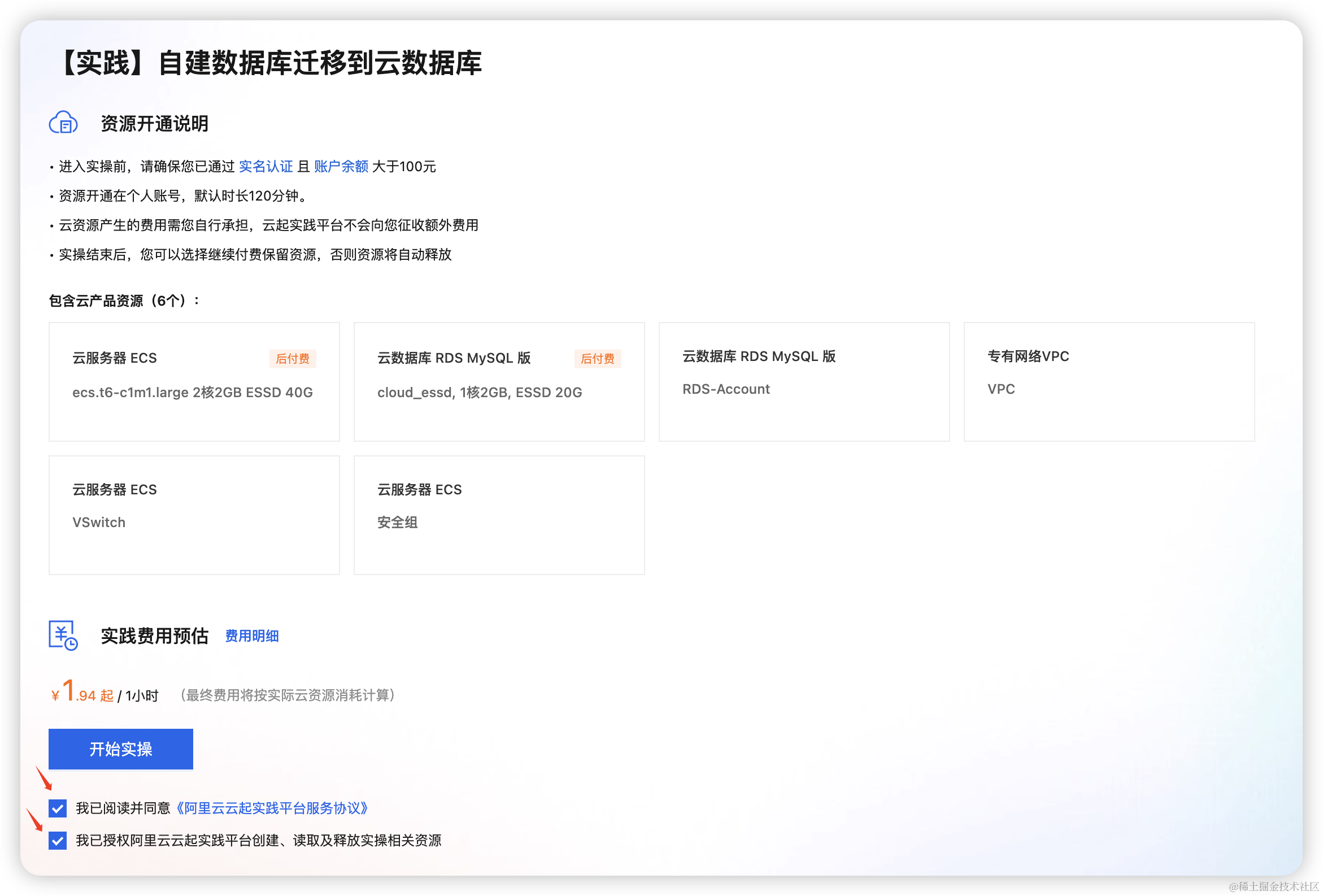 1.2创建实验资源要等一会。 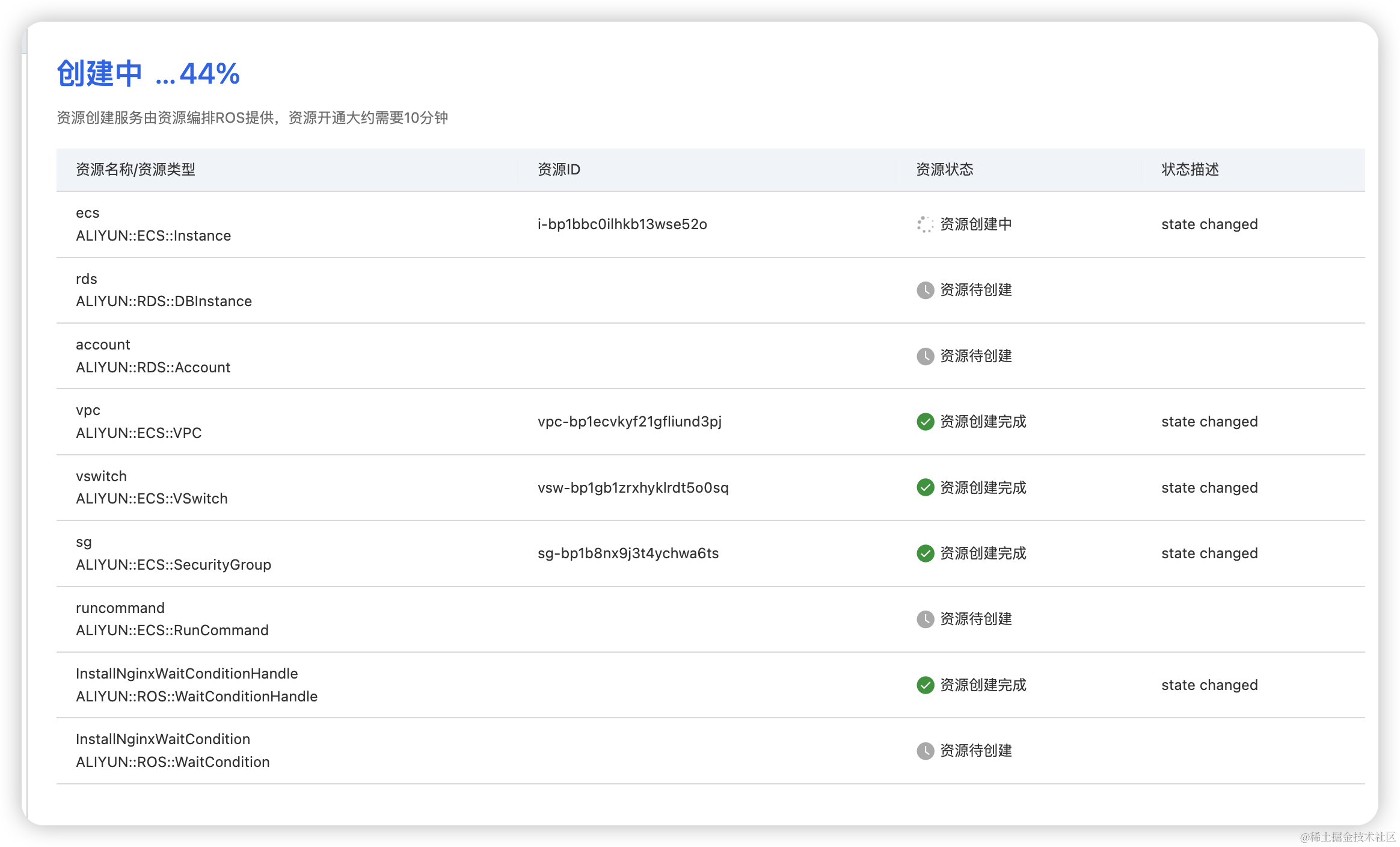 创建成功,如图所示 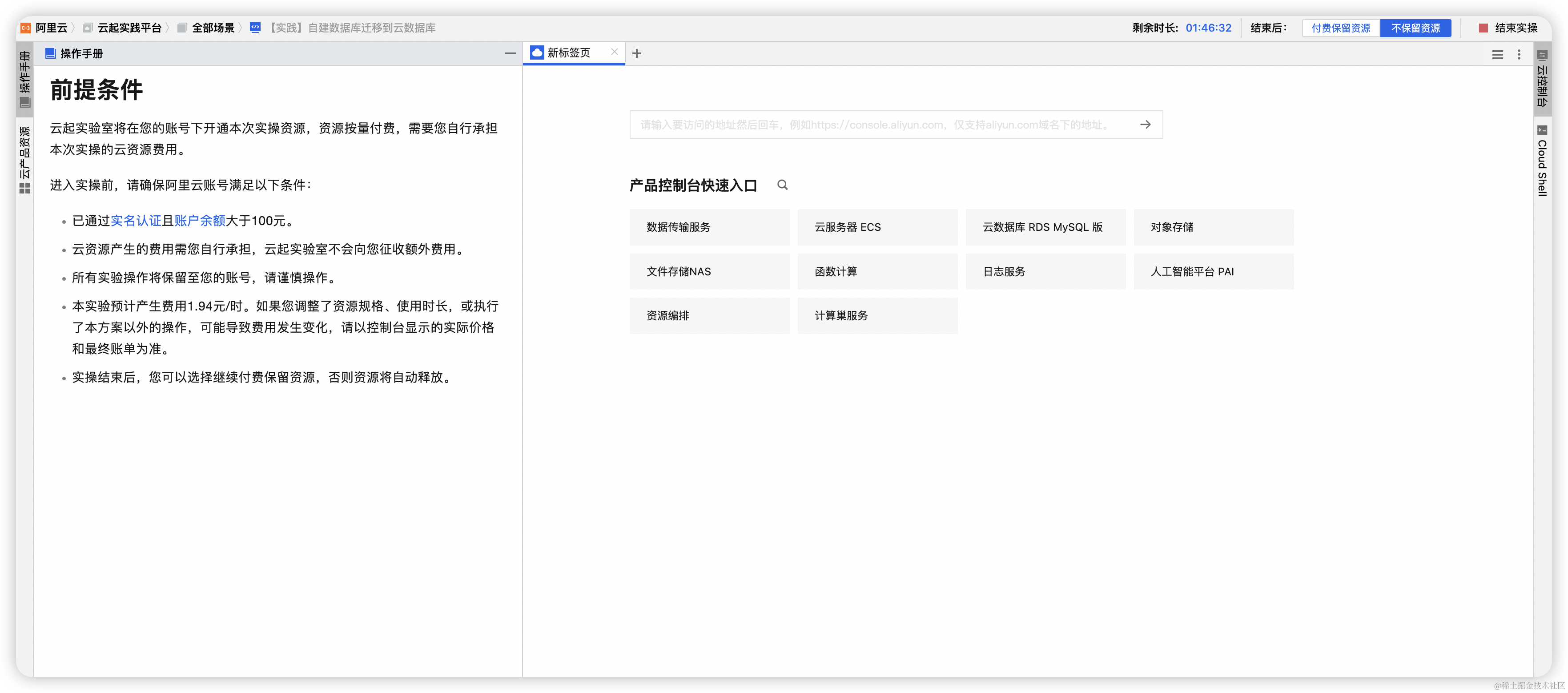 1.3重置云服务器ECS的登录密码(请记住密码)请记住密码,后面有用到。有个小秘诀:重置的密码都用同一个,就不会乱了 在云产品资源列表的ECS云服务器区域,单击管理。 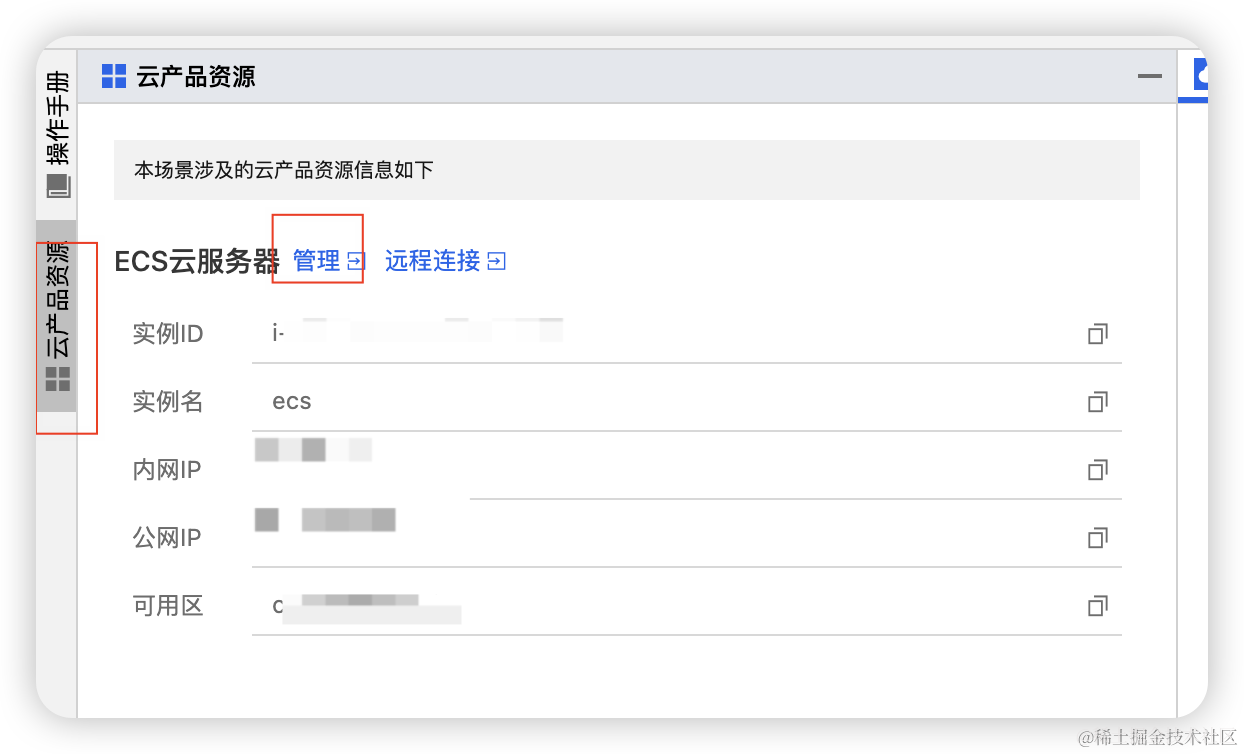 在实例详情页签的基本信息区域,单击重置密码。 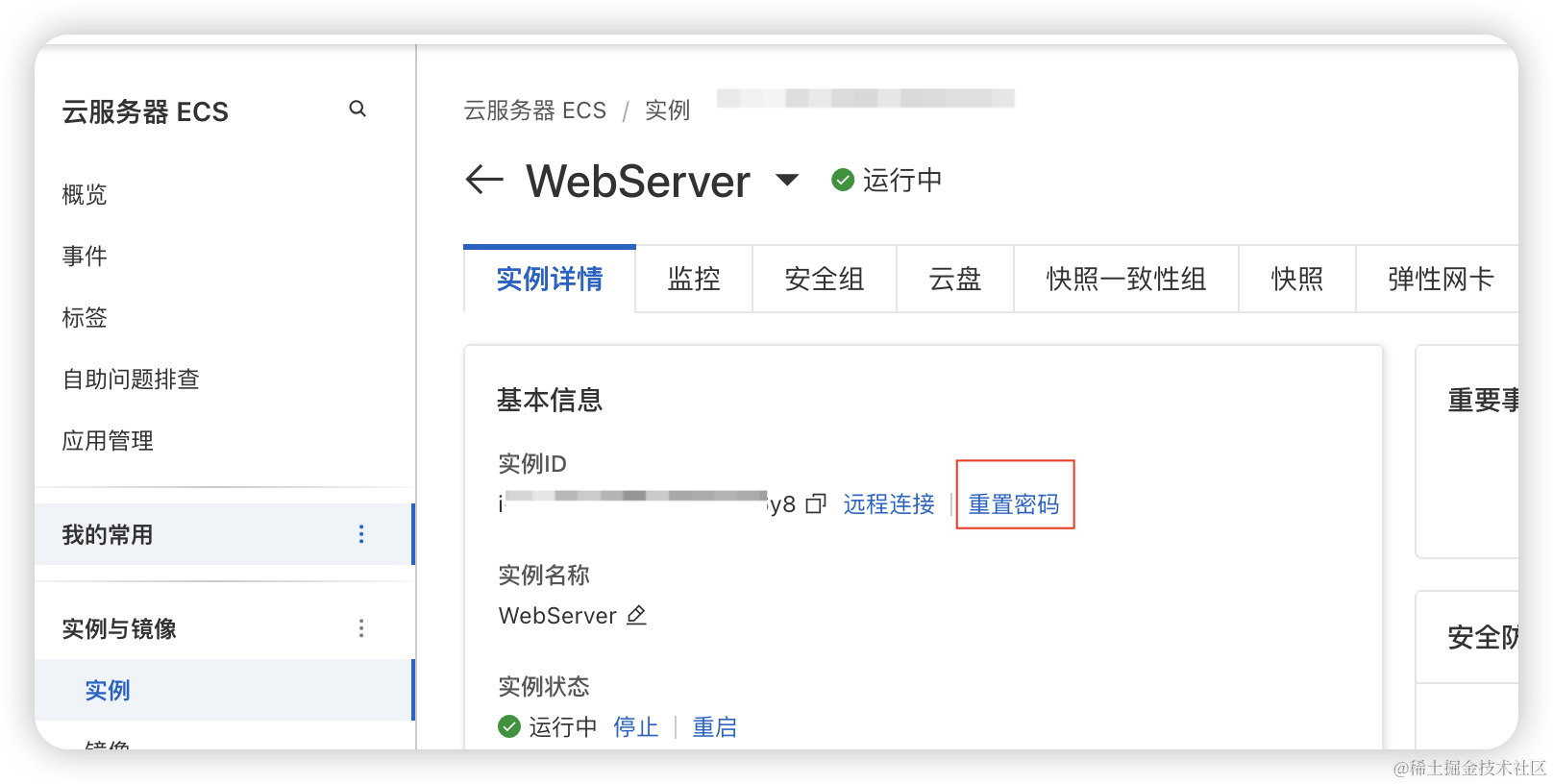 在重置实例密码对话框中,设置新密码和确认密码,重置密码的方式选择在线重置密码,配置SSH密码登录策略选择开启,单击确认修改。 请记住密码 请记住密码 请记住密码 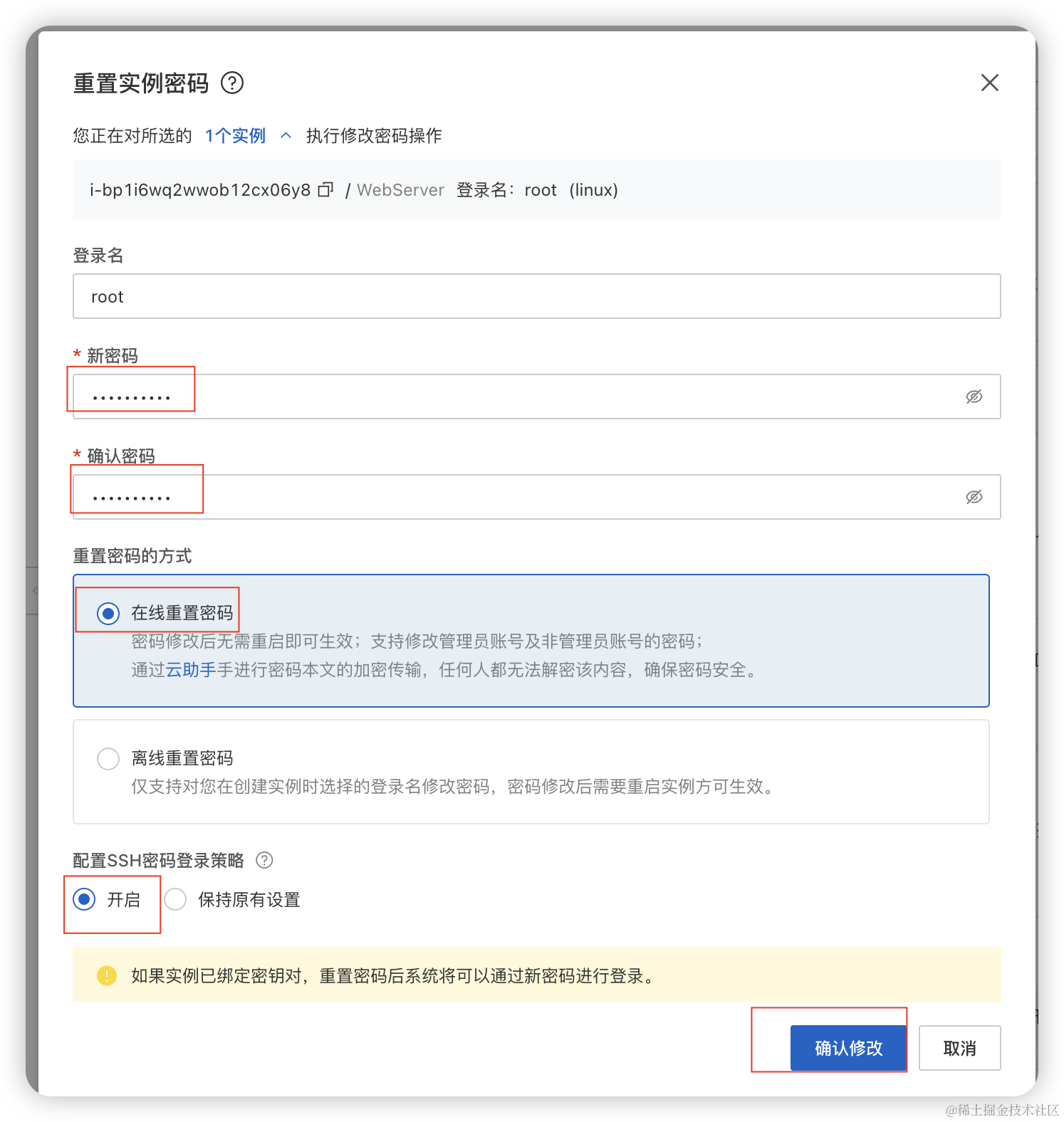 返回如下结果,表示ECS实例root用户的登录密码重置成功。 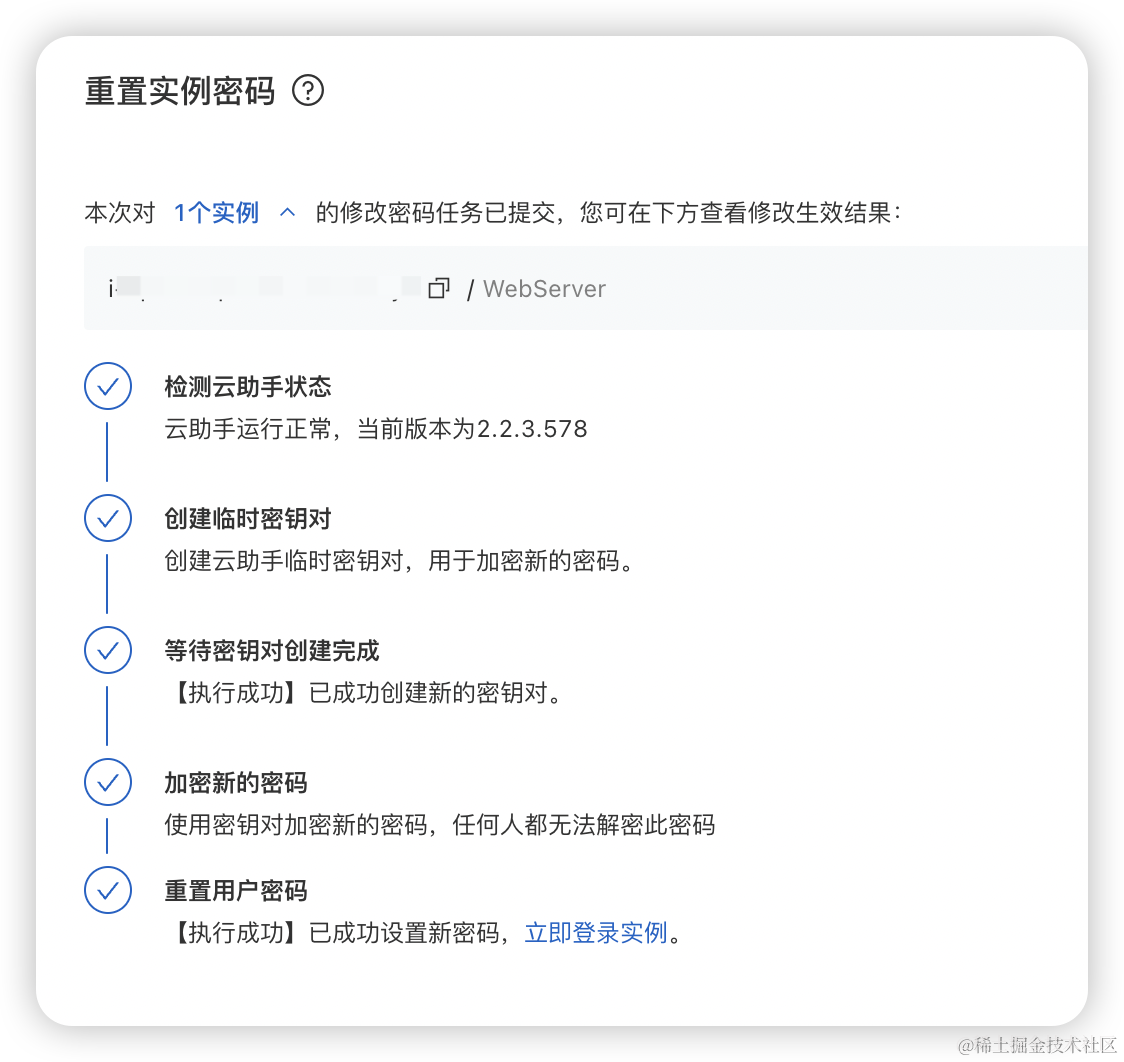 1.4 设置安全组端口
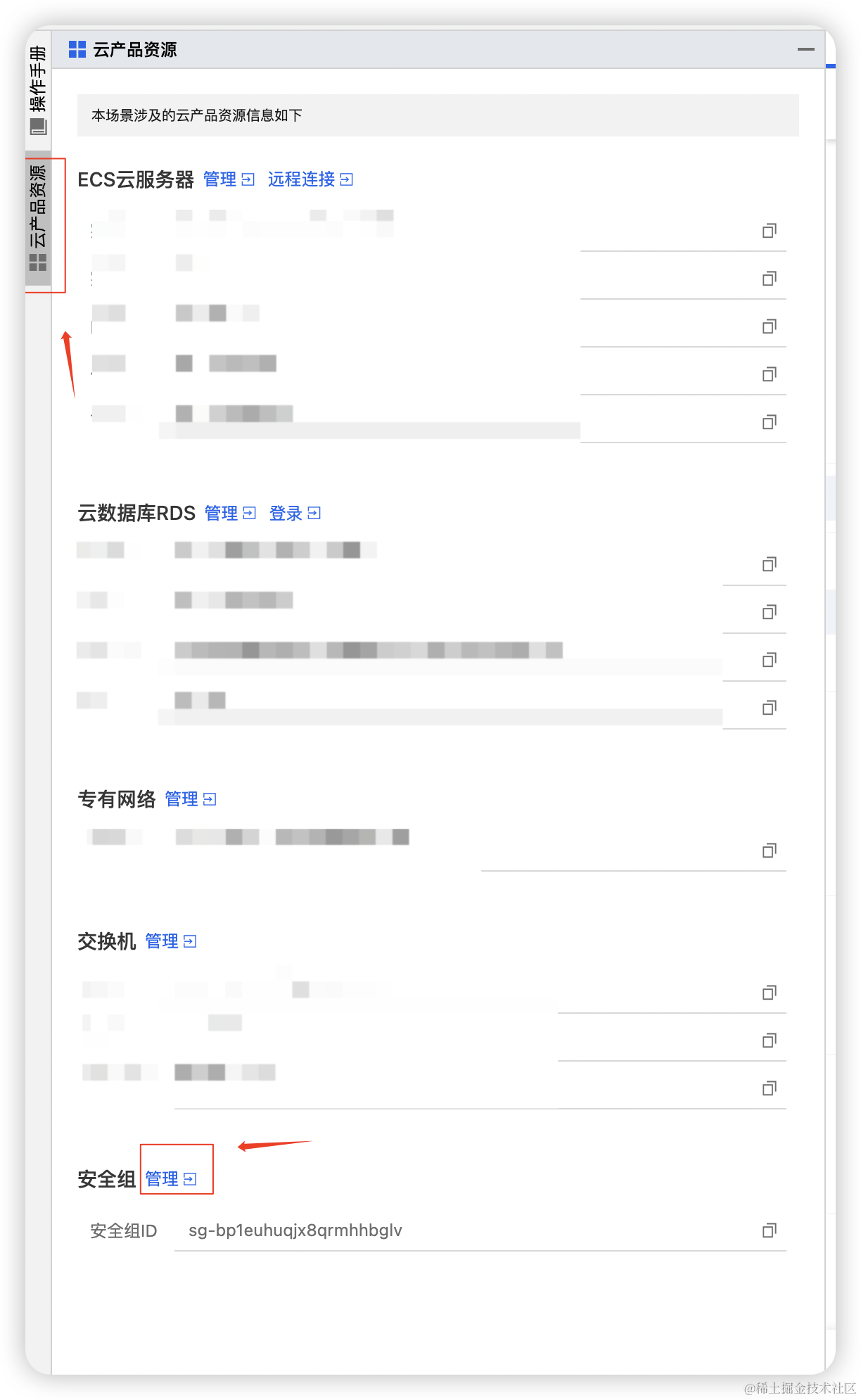 在访问规则区域的入方向中,添加SSH(22) 、HTTP(80) 、HTTPS(443) 和MySQL(3306) 端口。 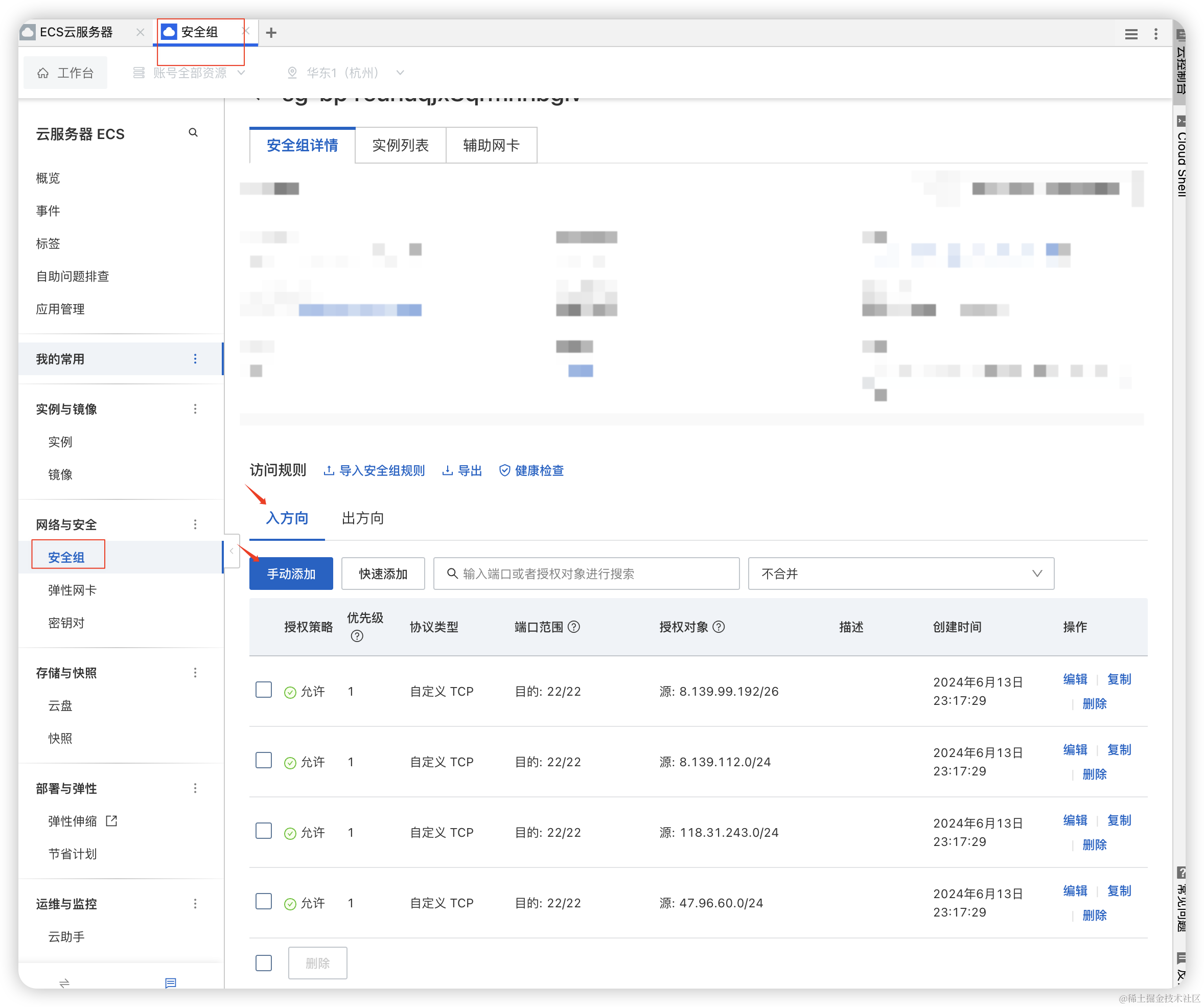 重要 添加端口时,授权对象填:0.0.0.0/0 添加SSH(22) 、HTTP(80) 、HTTPS(443) 和MySQL(3306) 端口。 添加SSH(22) 、HTTP(80) 、HTTPS(443) 和MySQL(3306) 端口。 添加SSH(22) 、HTTP(80) 、HTTPS(443) 和MySQL(3306) 端口。 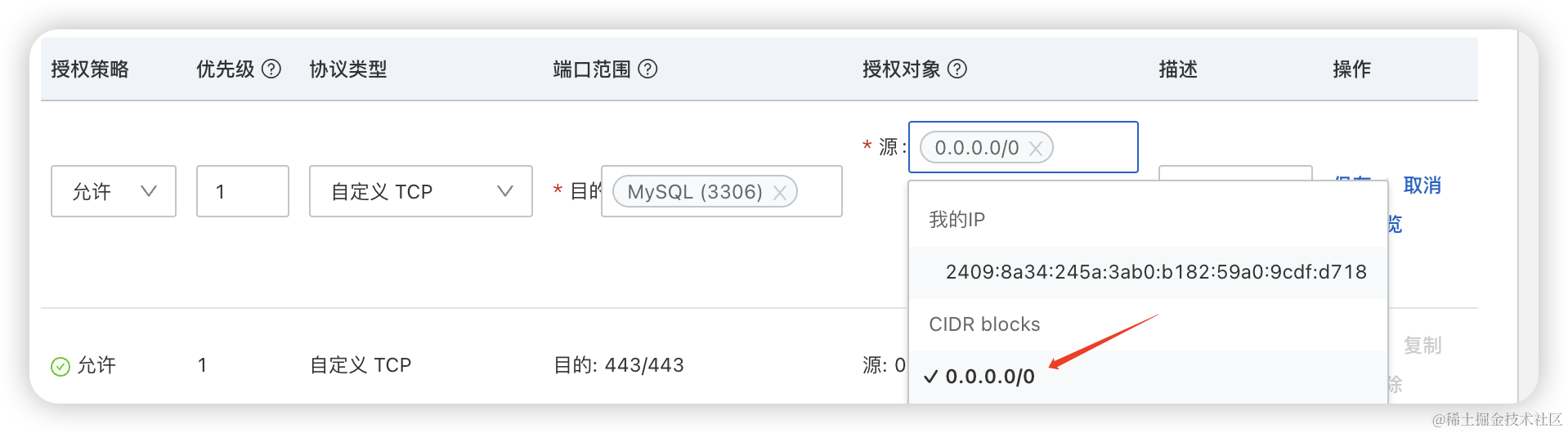 添加SSH(22) 、HTTP(80) 、HTTPS(443) 和MySQL(3306) 端口。 添加SSH(22) 、HTTP(80) 、HTTPS(443) 和MySQL(3306) 端口。 添加SSH(22) 、HTTP(80) 、HTTPS(443) 和MySQL(3306) 端口。 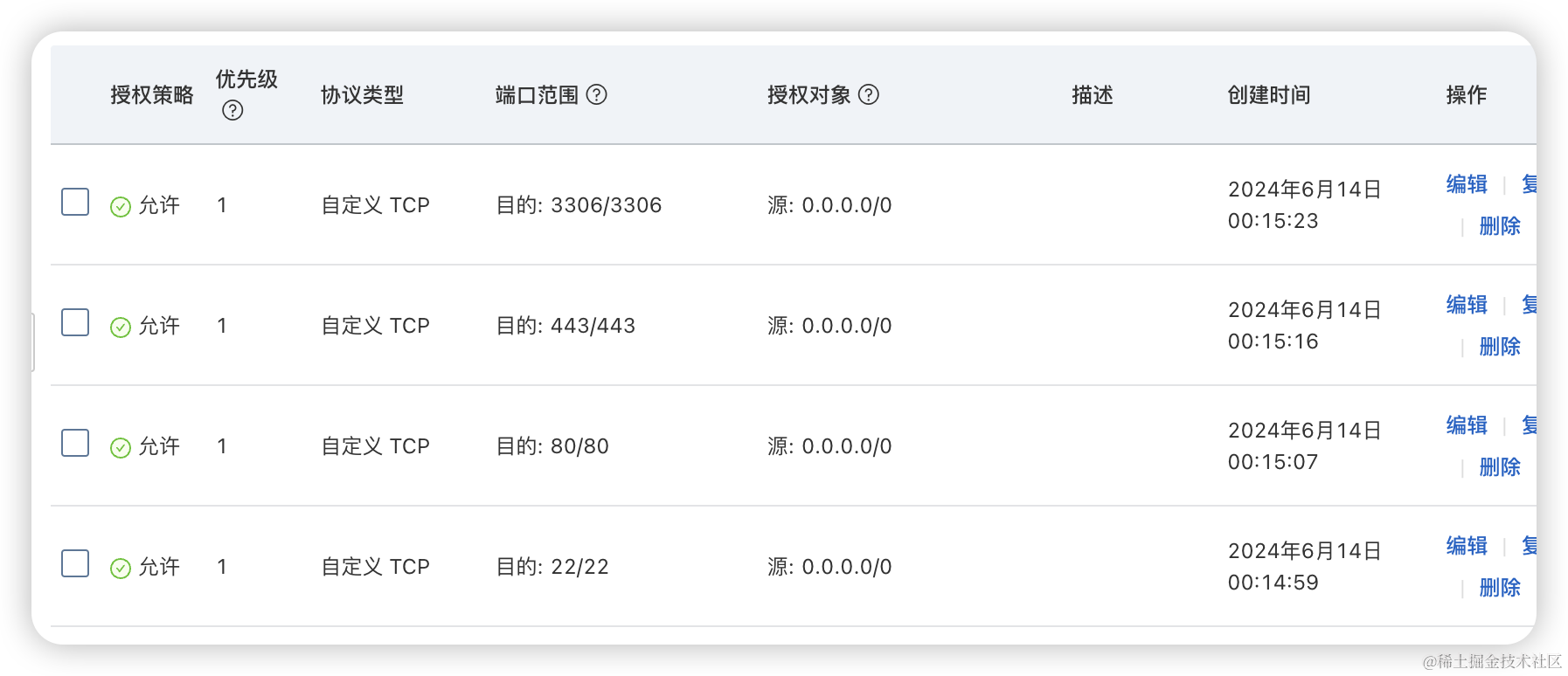 1.5 重置云数据库RDS的高权限账号的密码(请记住密码)请记住密码,后面有用到。有个小秘诀:重置的密码都用同一个,就不会乱了 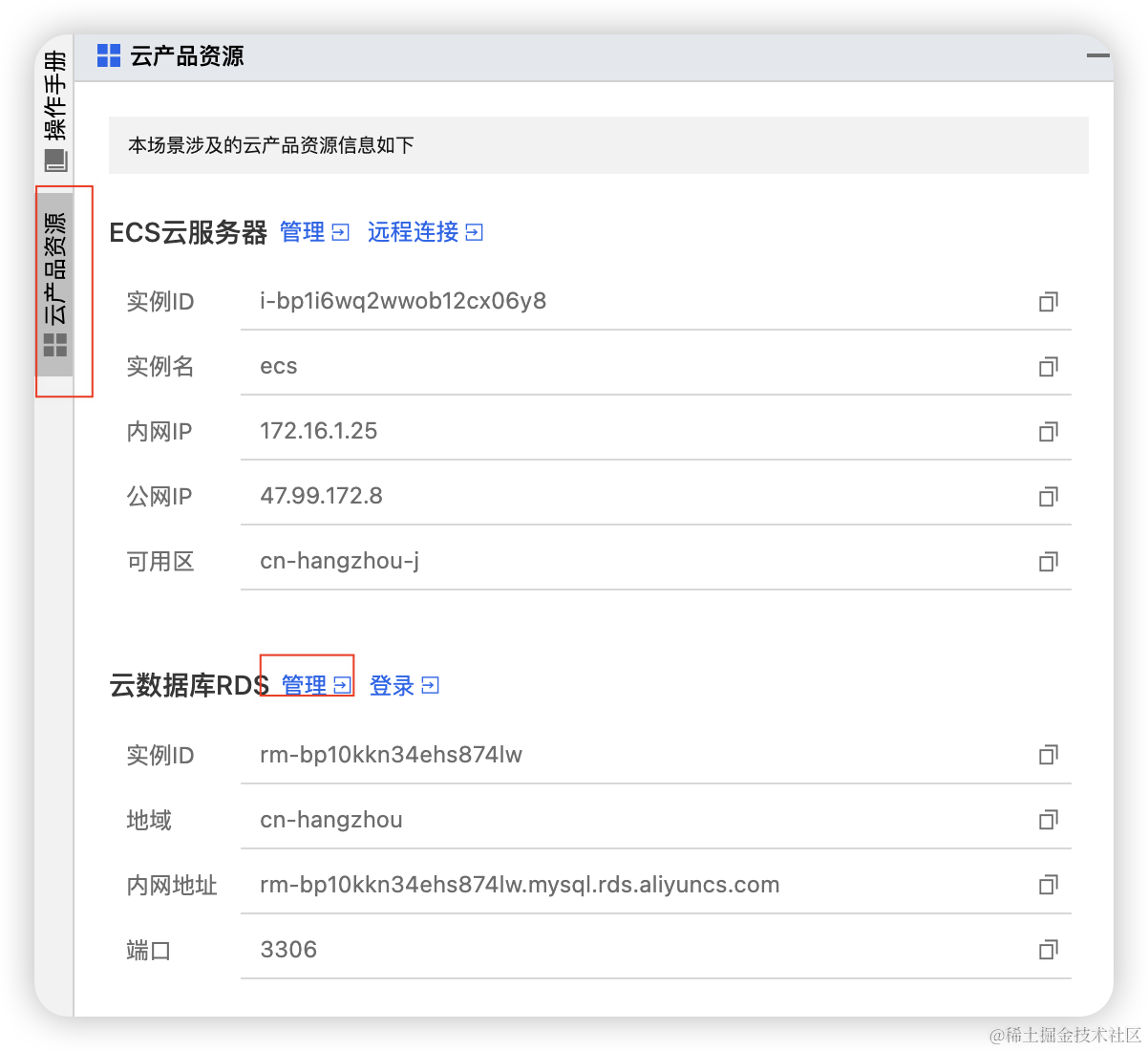 在左侧导航栏中,单击账号管理。 在用户账号页签,单击高权限账号右侧操作列下的重置密码 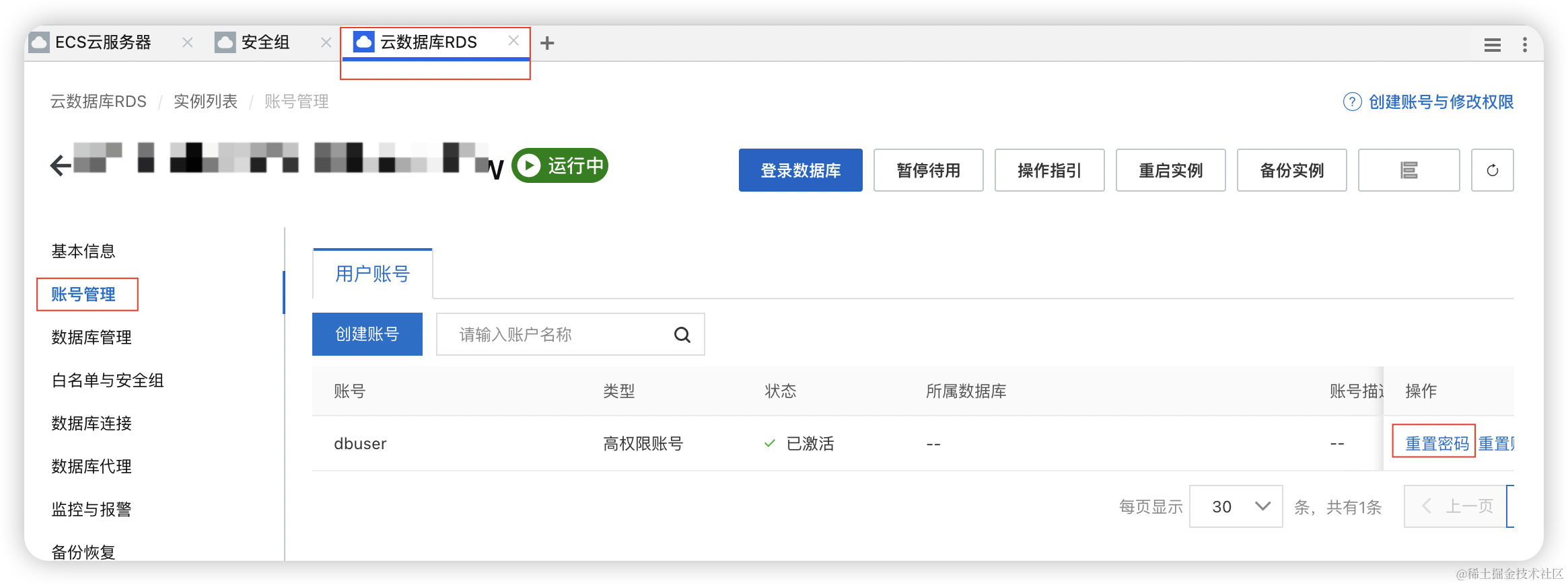 在重置密码对话框中,设置新密码和确认新密码,单击确定。 请记住密码 请记住密码 请记住密码 注意,密码不能包含空格 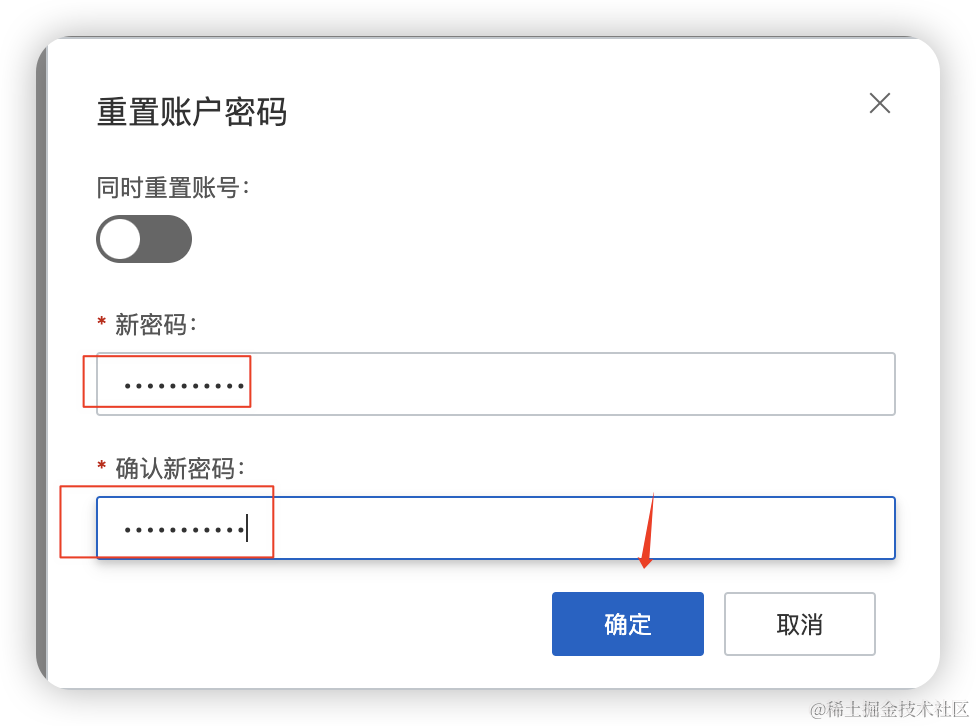 成功后,弹框会关闭。 二、 配置MySQL在云产品资源列表的ECS云服务器区域,单击远程连接。 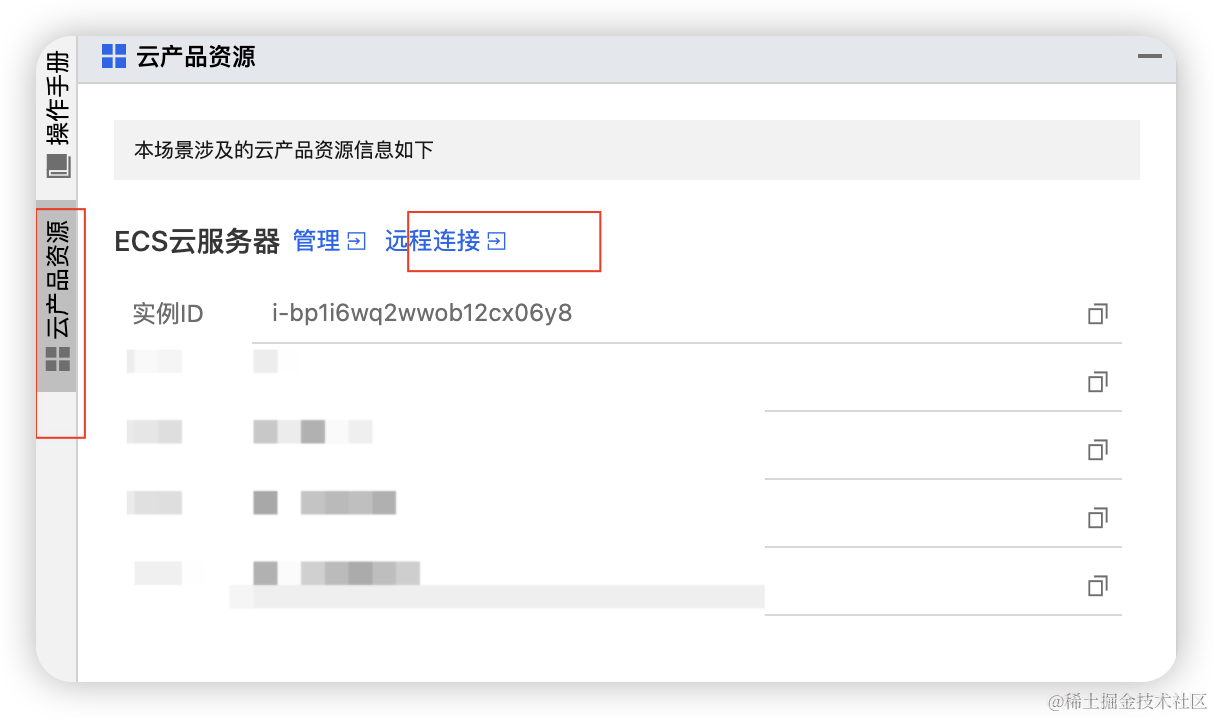 在登录实例对话框中,输入用户自定义密码,单击确定。 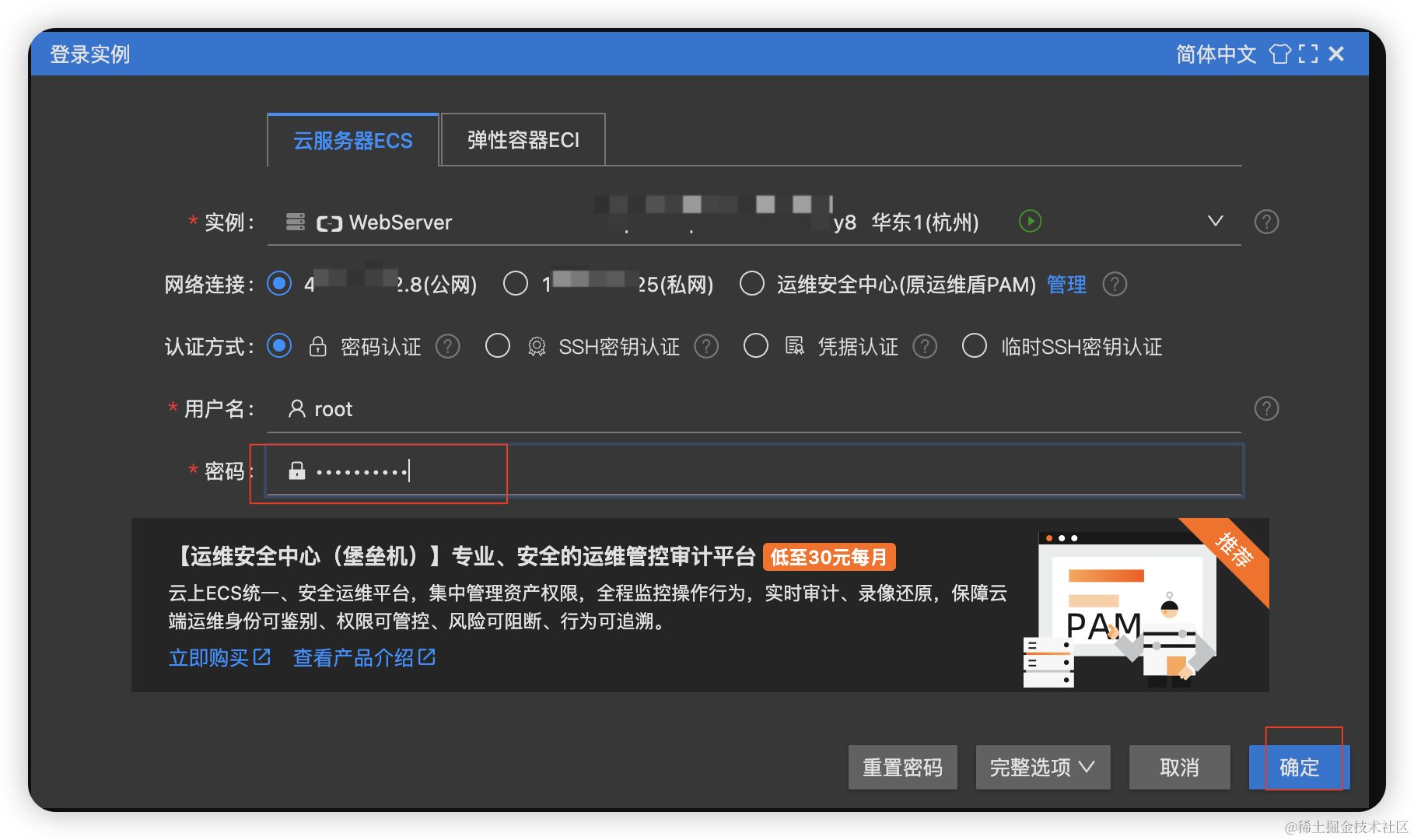 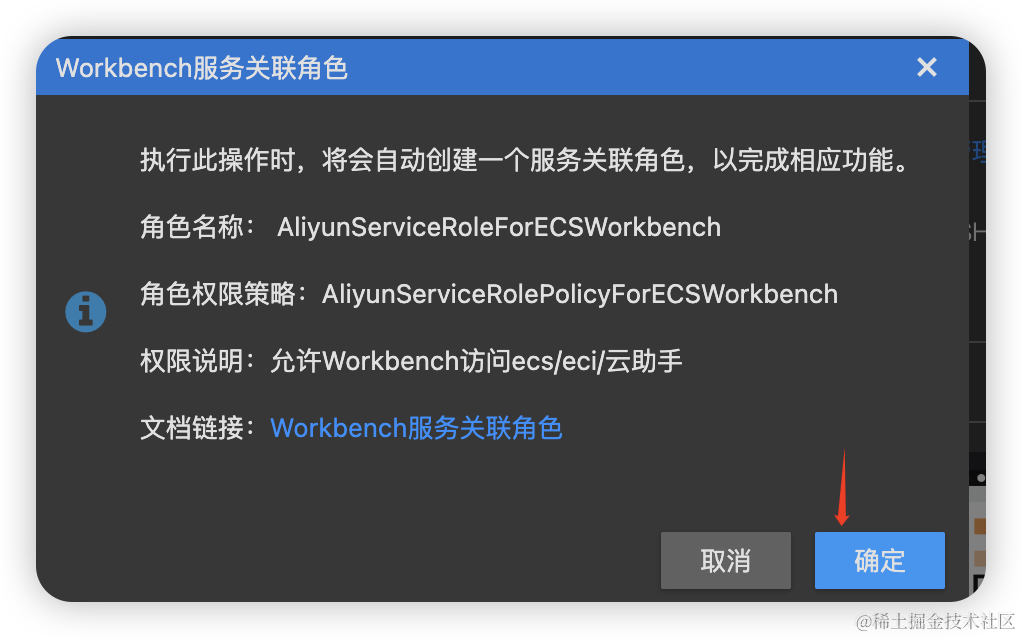 如图所示,进入成功 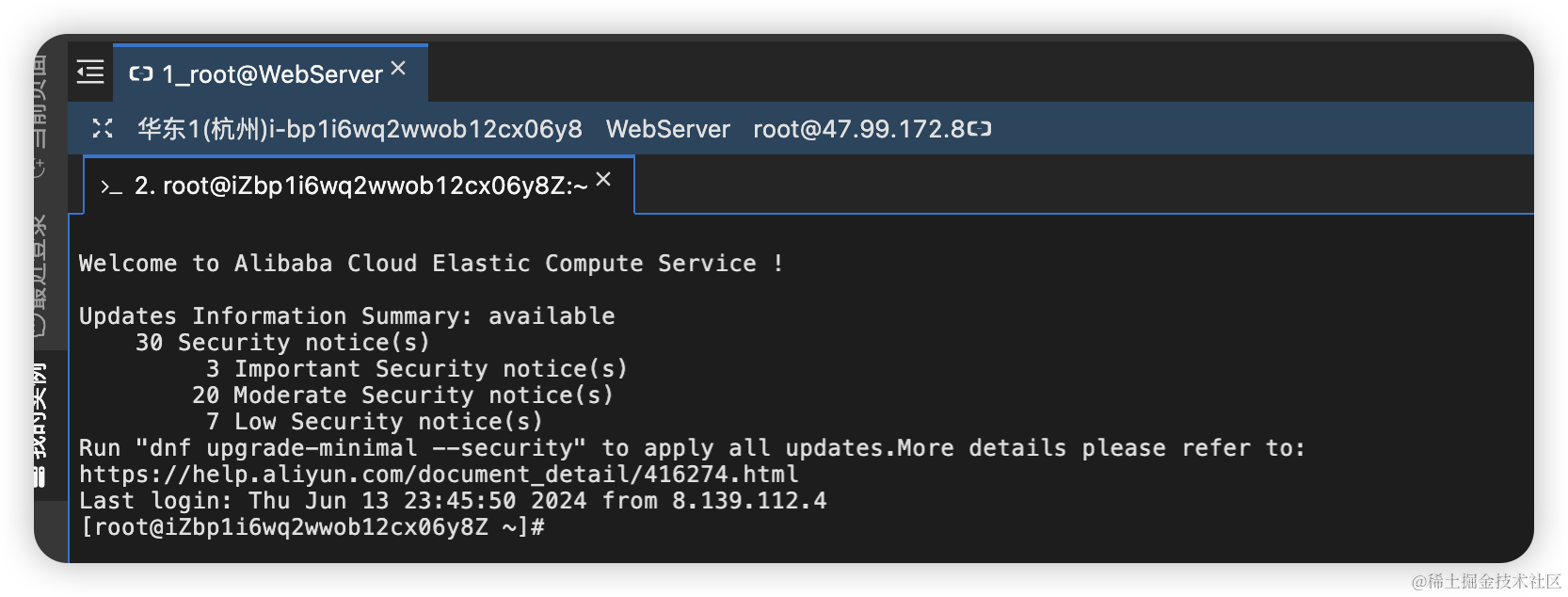 执行如下命令,创建WordPress网站所用数据库账号和密码。 [code]mysql -e "CREATE USER 'wordpressuser'@'localhost' IDENTIFIED BY 'WordPressuser123';" mysql -e "GRANT ALL PRIVILEGES ON wordpressdb.* TO 'wordpressuser'@'localhost';" mysql -e "FLUSH PRIVILEGES;" [/code]复制,粘贴,回车   执行如下命令,创建DTS数据传输所用数据库账号和密码。 [code]mysql -e "CREATE USER dtssync1 IDENTIFIED BY 'dtssync123';" mysql -e "GRANT ALL ON *.* TO 'dtssync1'@'%';" mysql -e "FLUSH PRIVILEGES;" mysql -e "SET GLOBAL binlog_format = 'ROW';" [/code]复制,粘贴,回车  三、 WordPress网站安装执行如下命令,进入到WordPress安装包的目录。 [code]cd /usr/share/nginx/html [/code]复制,粘贴,回车  执行如下命令,解压WordPress安装包。 [code]tar -xzvf 6.5.3.tar.gz [/code]复制,粘贴,回车  执行如下命令,将WordPress文件夹重命名并授权。 [code]mv WordPress-6.5.3 wordpress cp -R wordpress/* . [/code]复制,粘贴,回车  3.1 执行如下命令,复制配置文件。[code]cp wp-config-sample.php wp-config.php [/code]复制,粘贴,回车  执行如下命令,修改WordPress配置文件中的数据库信息。 [code]sed -i "s/database_name_here/wordpressdb/" wp-config.php sed -i "s/username_here/wordpressuser/" wp-config.php sed -i "s/password_here/WordPressuser123/" wp-config.php sed -i "s/localhost/localhost/" wp-config.php [/code]复制,粘贴,回车  3.2 执行如下命令,重启Nginx和PHP服务。[code]systemctl restart nginx systemctl restart php-fpm [/code]复制,粘贴,回车  在浏览器地址栏中,输入http://ECS``实例公网IP,访问WordPress网站。 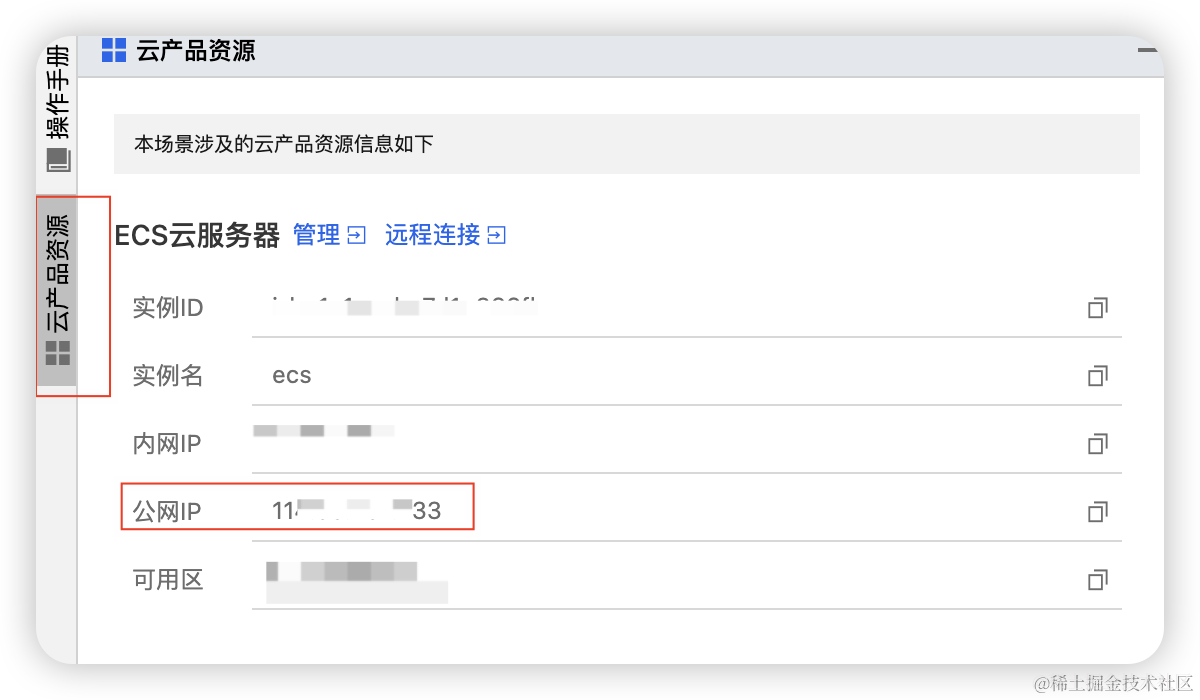 如图,就打开了 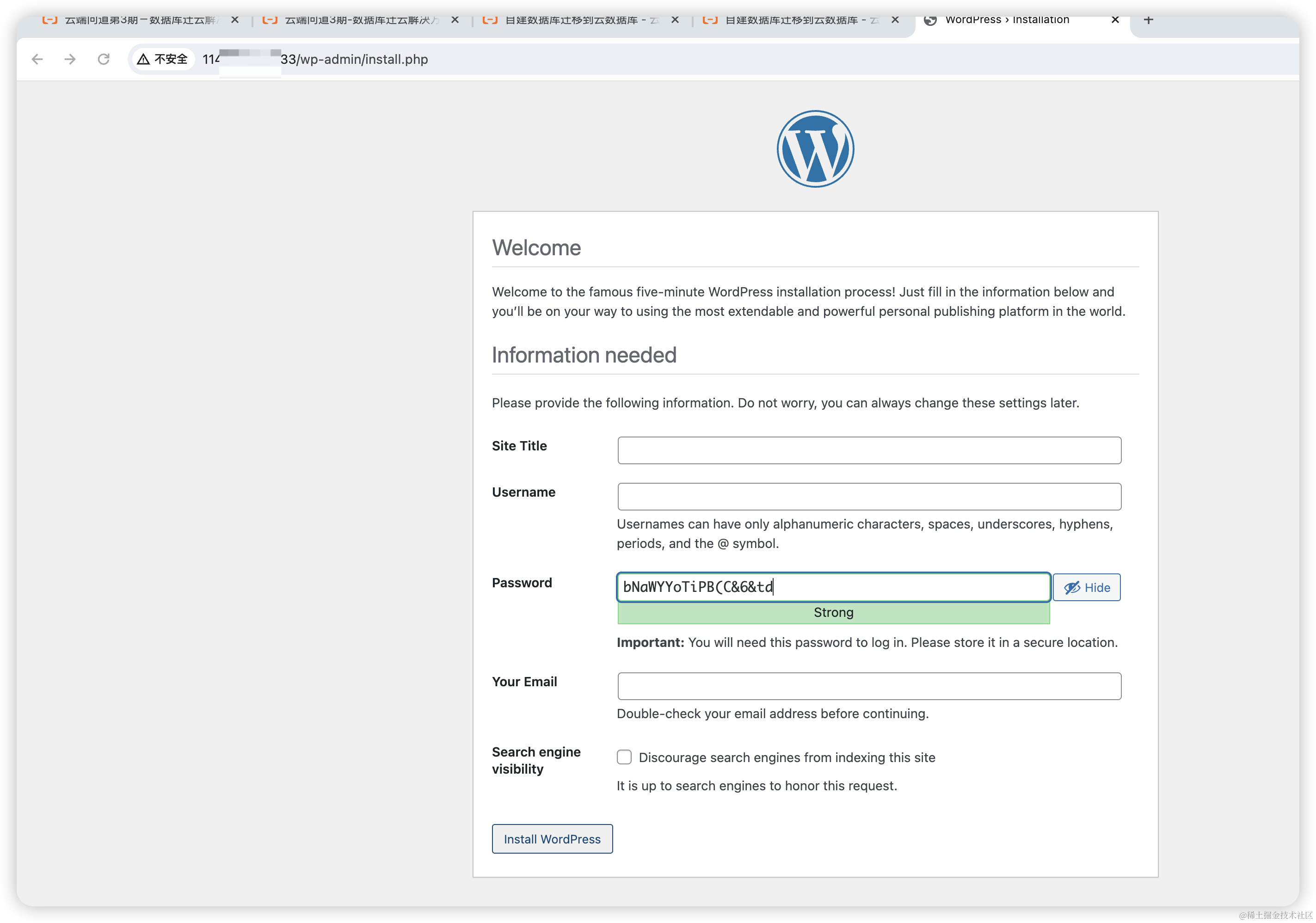 在WordPress安装页面,填写网站相关信息,然后单击Install WordPress 记住设置的网站管理员用户名和密码,用于登录网站管理页面 root root123456789!123456789 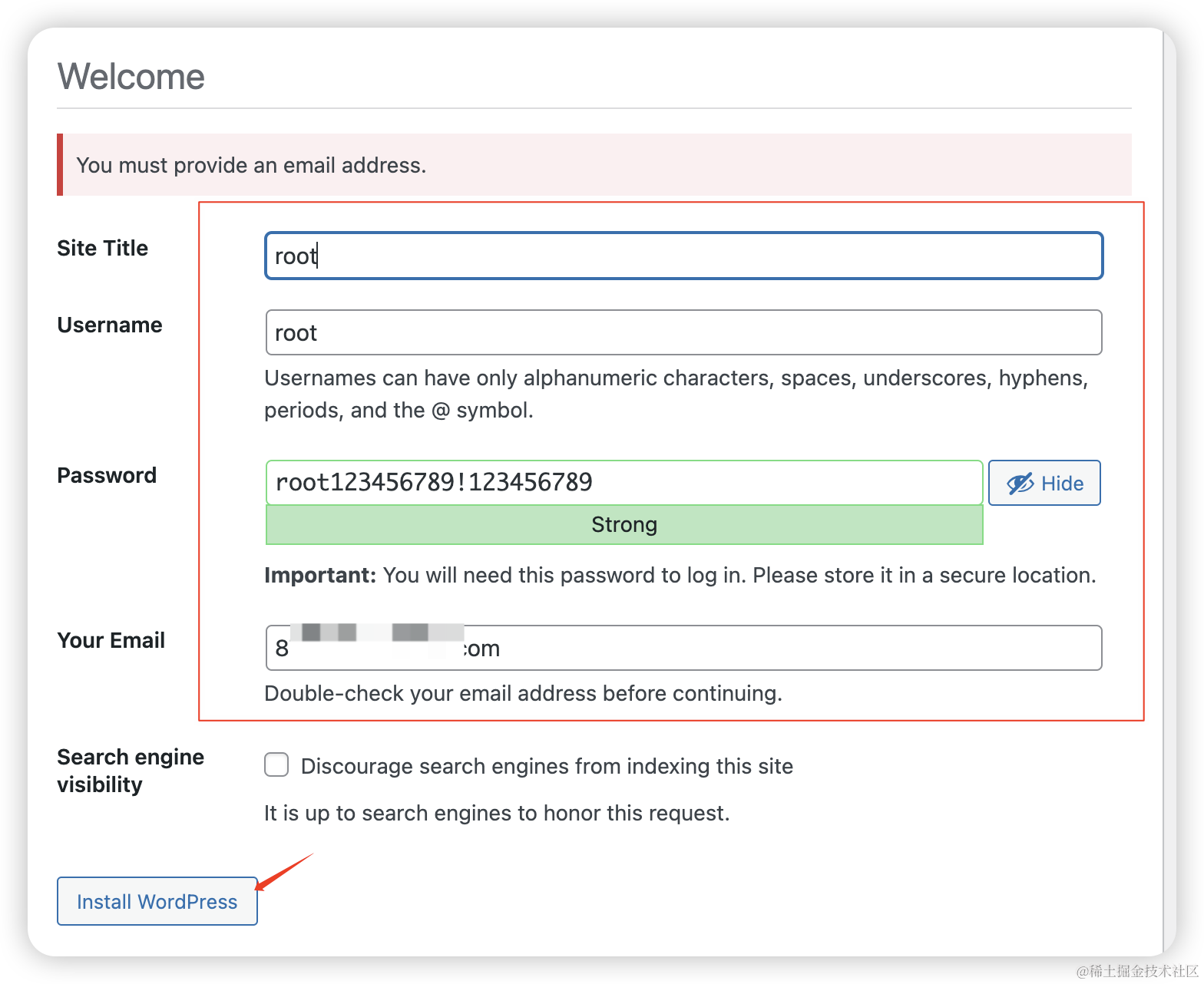 如图安装成功 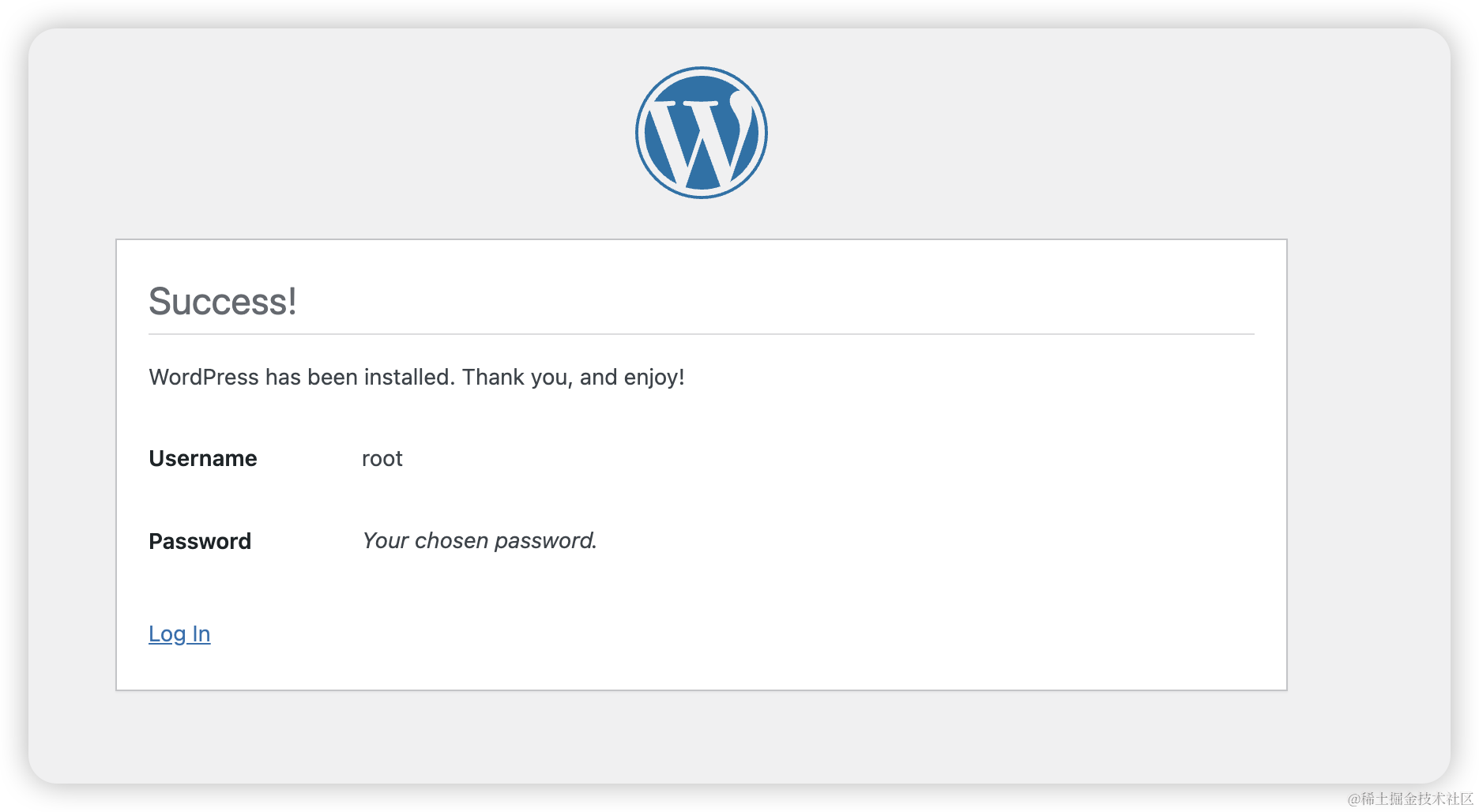 四、 迁移数据库在云产品资源列表的云数据库RDS实例区域,单击管理。 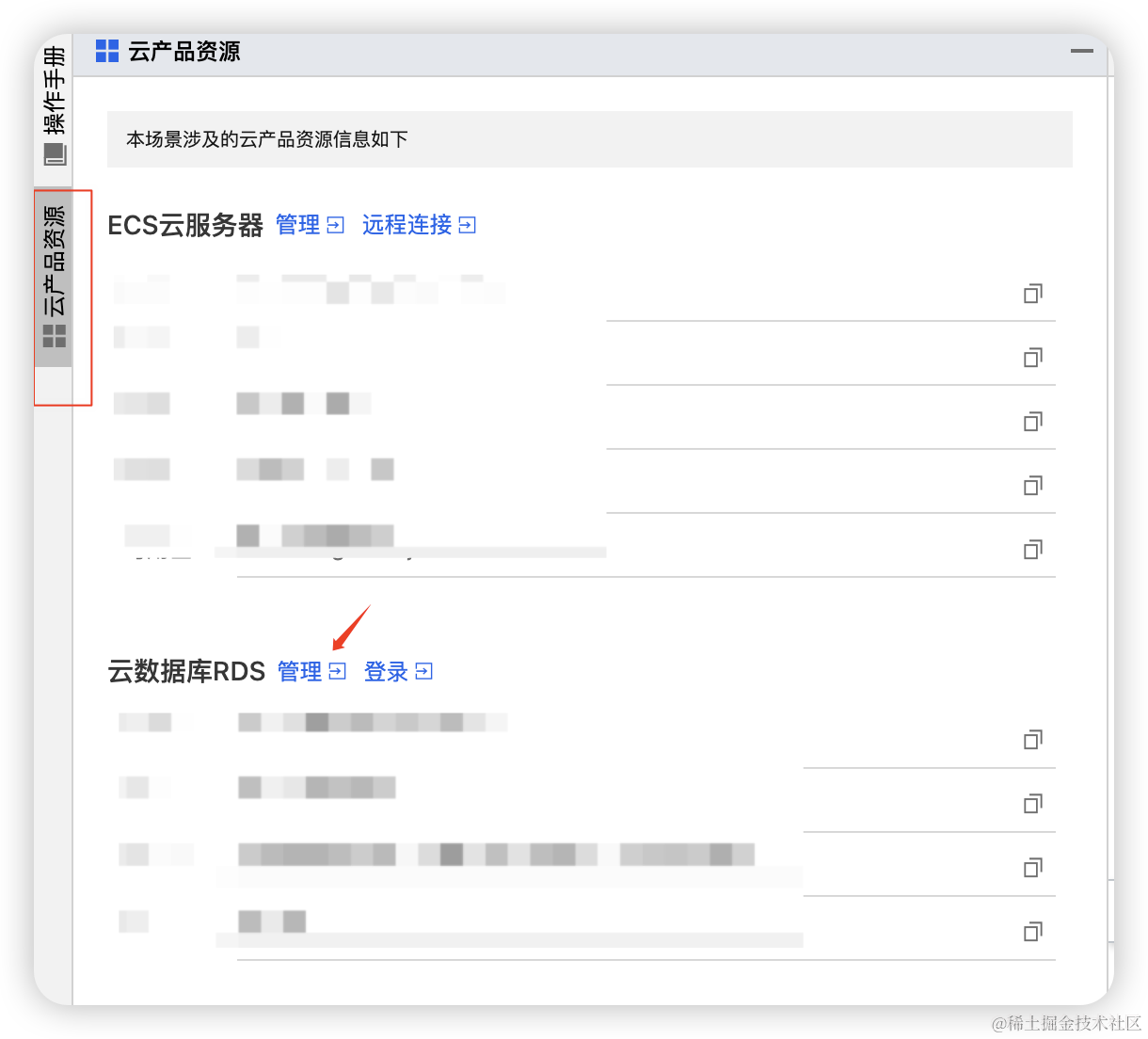 在左侧导航栏中,单击数据迁移及同步。 选择数据迁移页签,单击创建迁移任务。 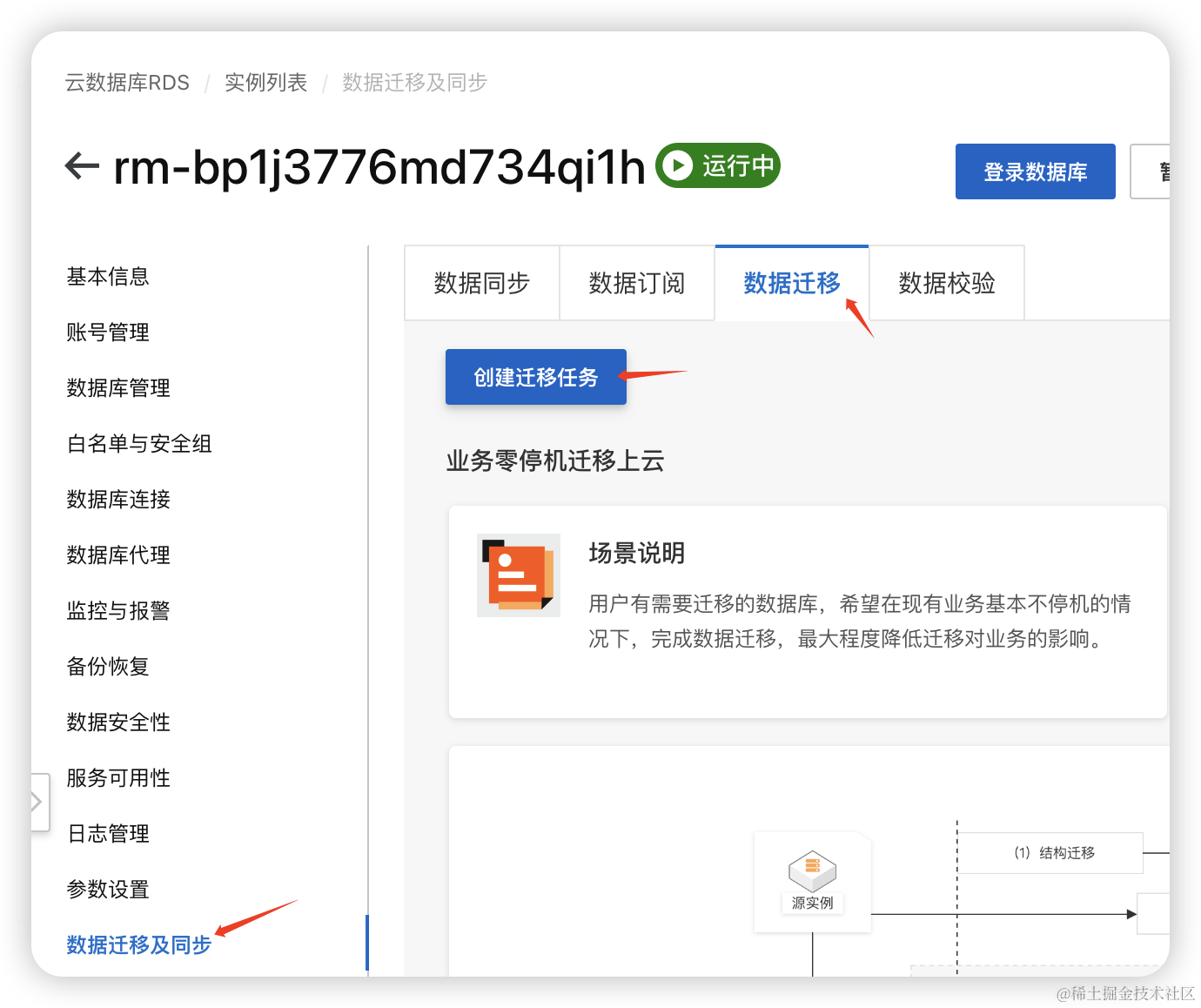 配置源库及目标库信息。 如果您是首次使用数据传输服务DTS,会弹出未授权DTS的错误弹窗,您需要单击前往RAM授权,根据页面提示完成授权,即可正常使用DTS。 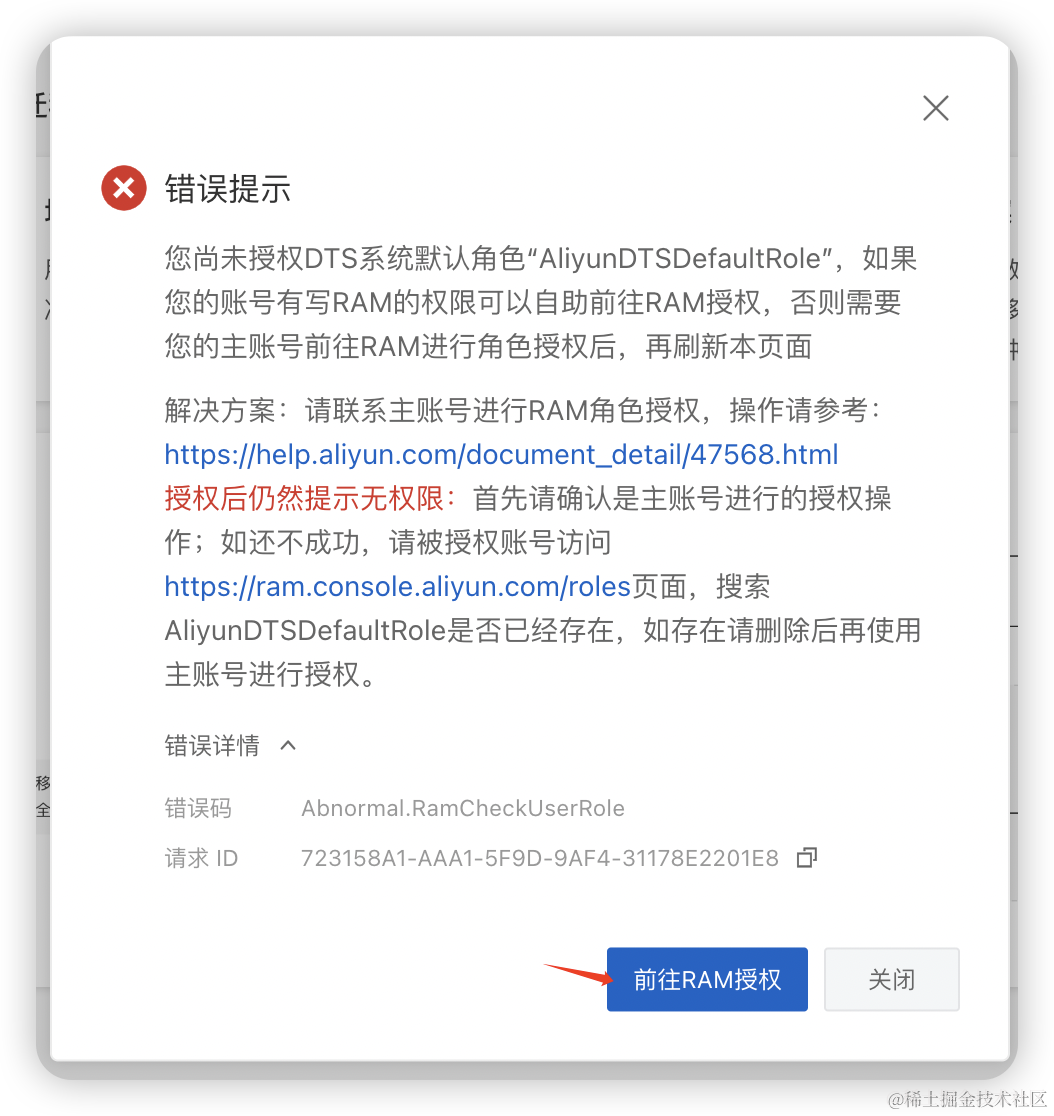 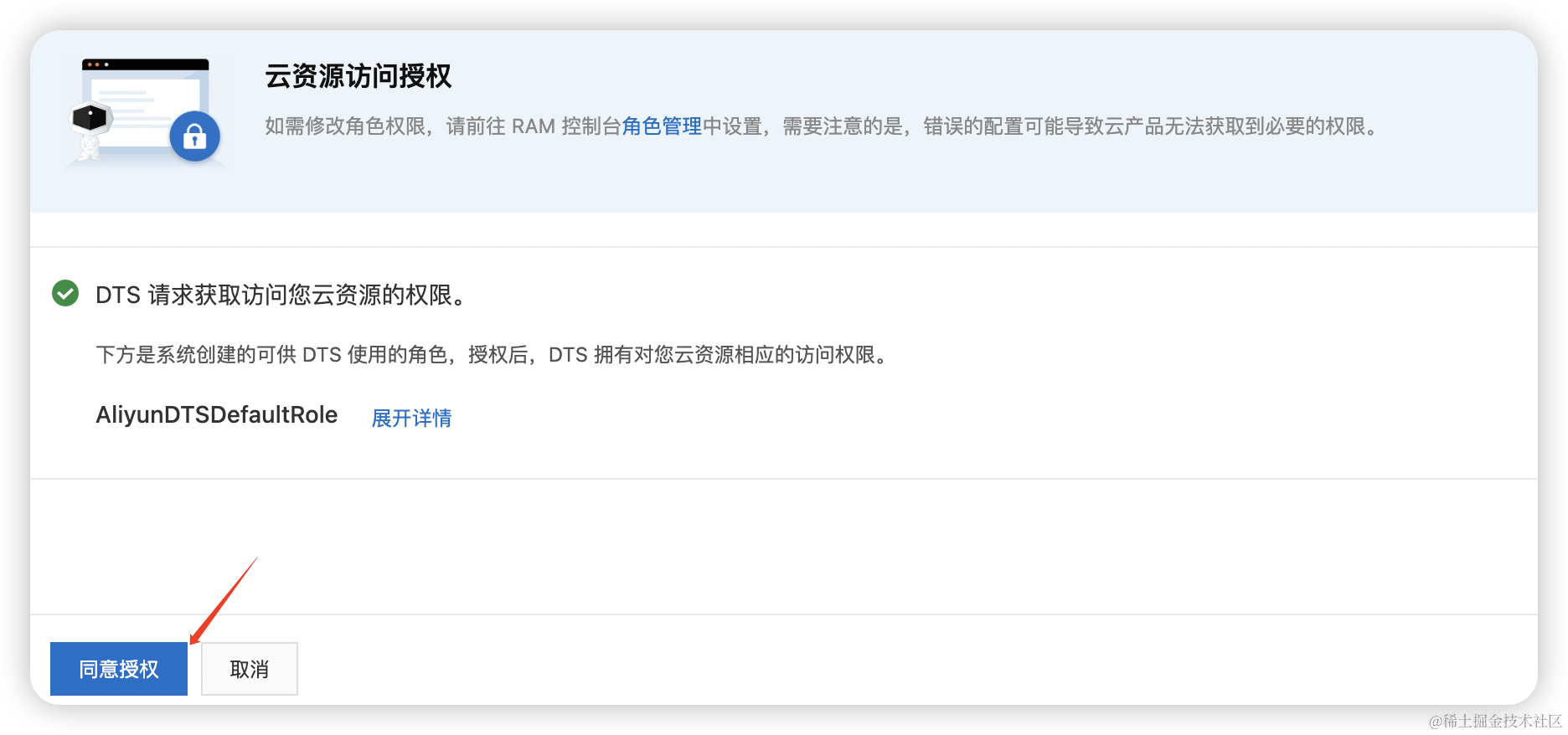 然后刷新页面。 重新点击创建迁移任务。 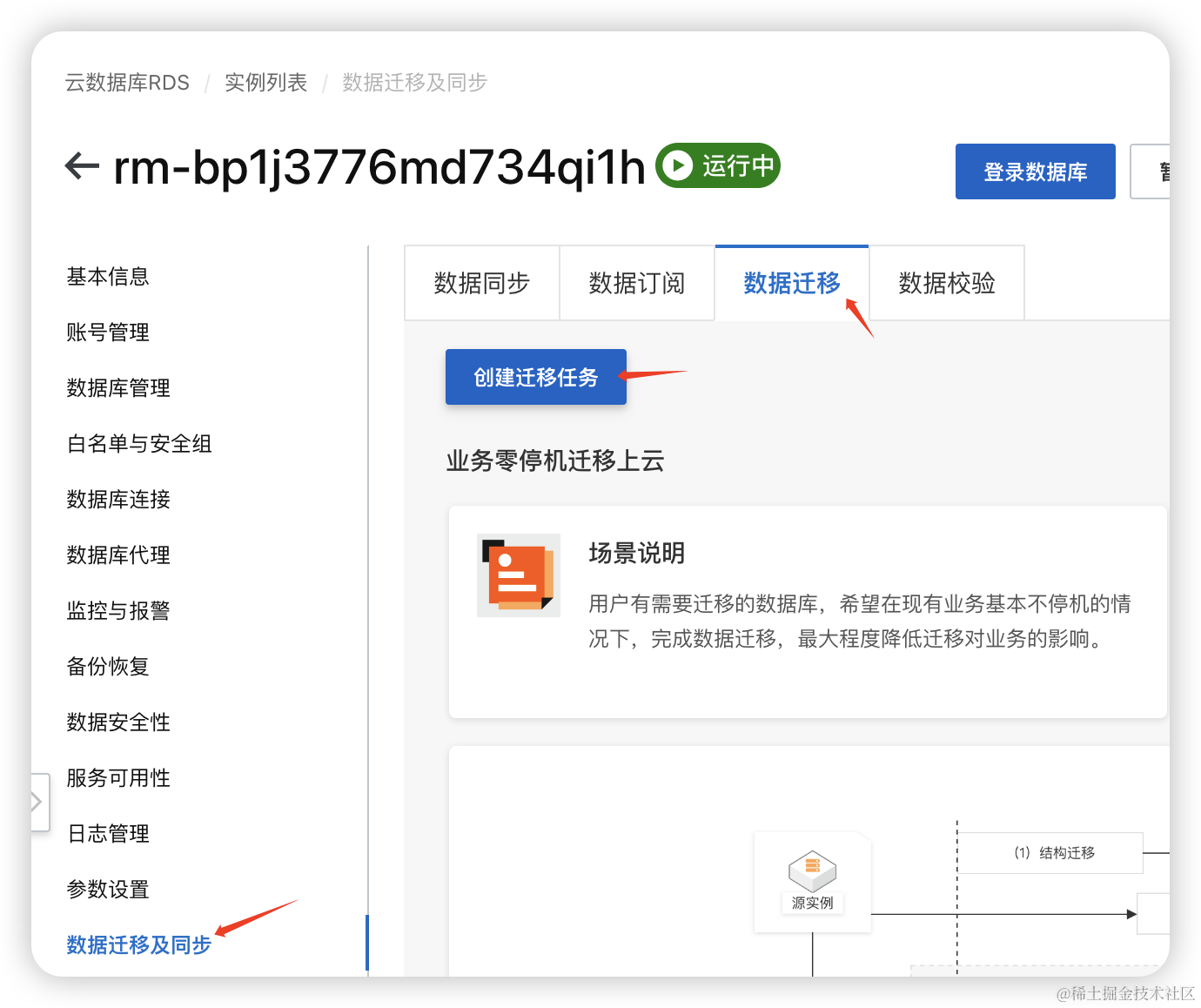 源库信息。
账号:dtssync1 密码:dtssync123
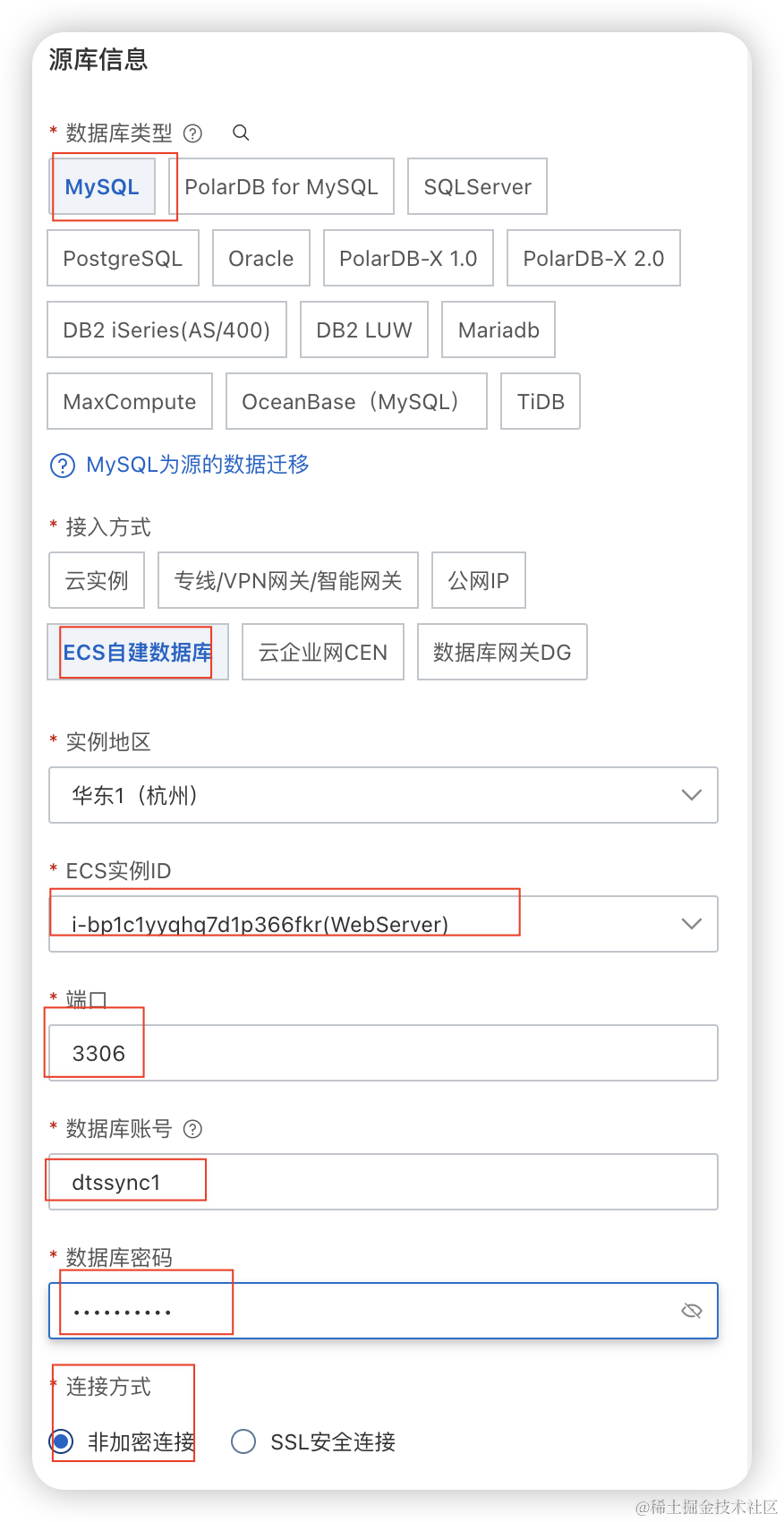 目标库信息。
数据库账号:dbuser 密码:上面重置的密码。
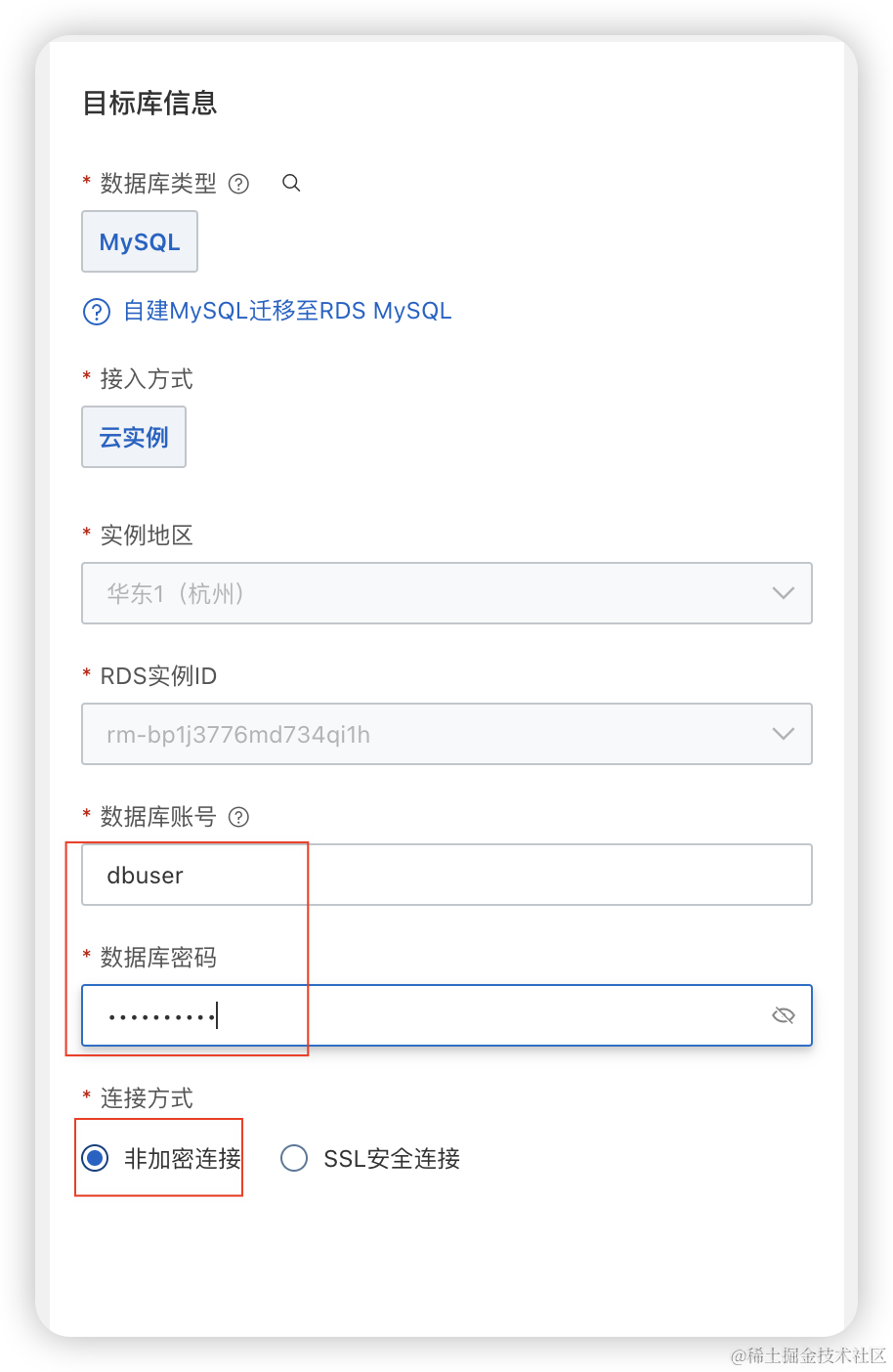 单击测试连接以进行下一步,会自动为ECS添加DTS安全组、为RDS添加DTS服务器IP至白名单,以允许DTS访问ECS和RDS。 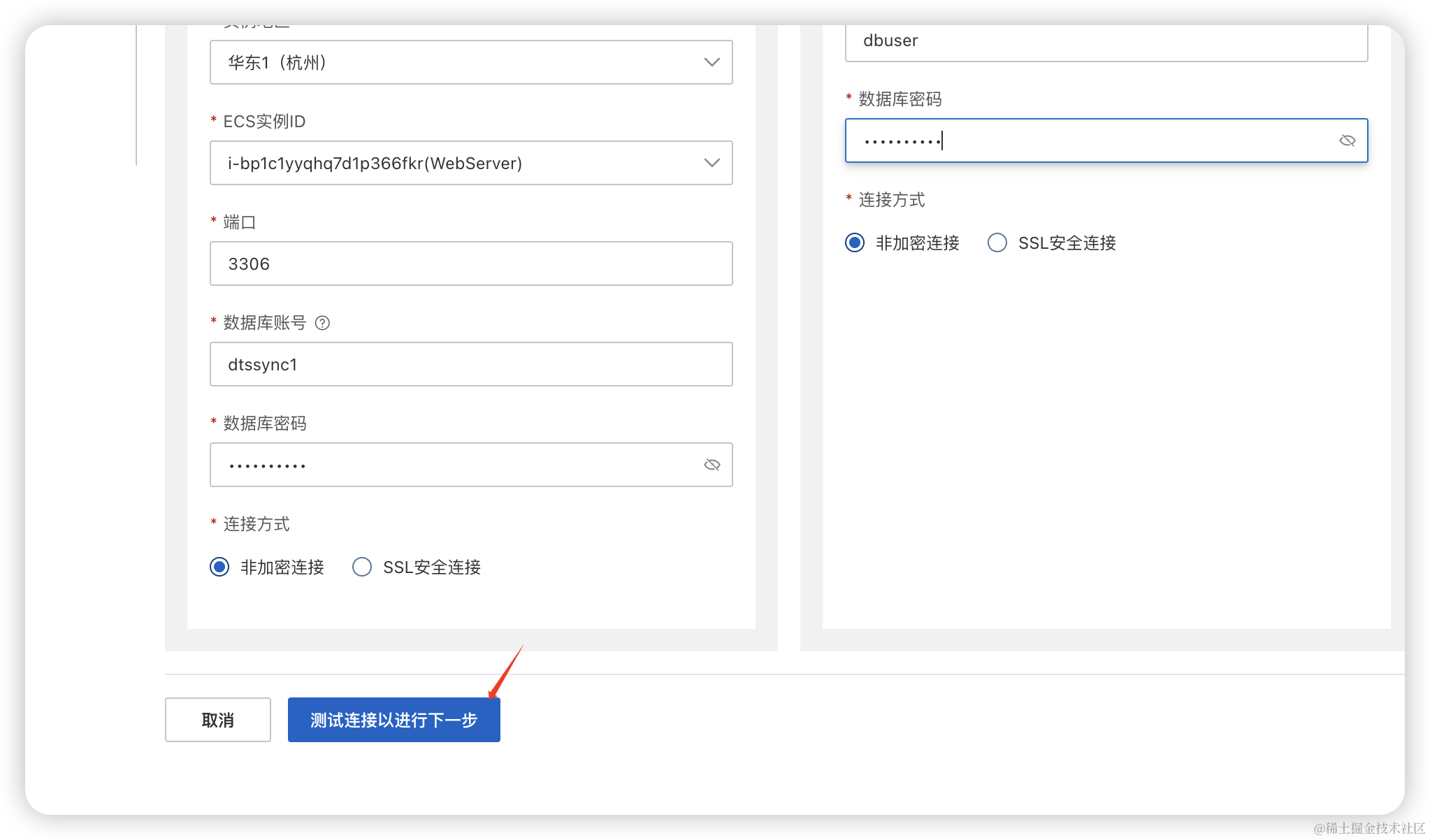 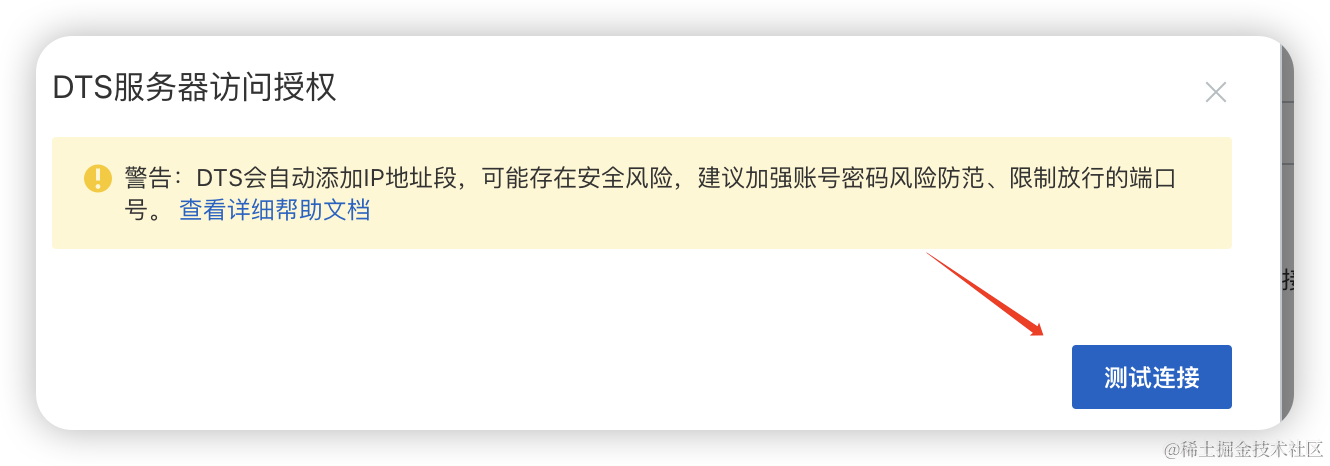 配置任务对象。
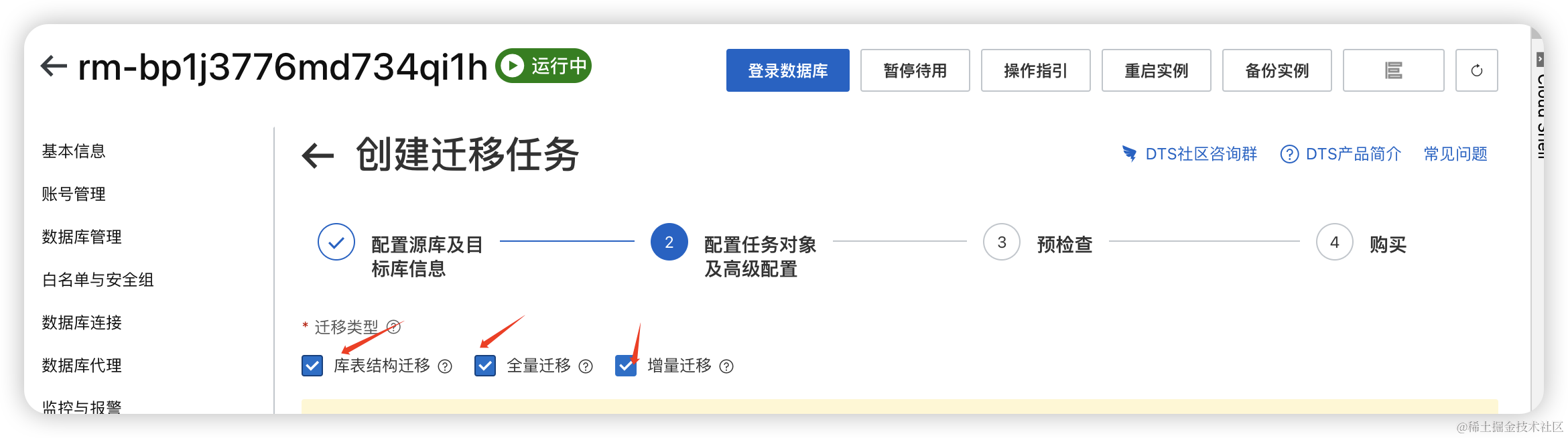 在源库对象框中选择要迁移的wordpressdb库,再单击  图标将其移动至已选择对象框 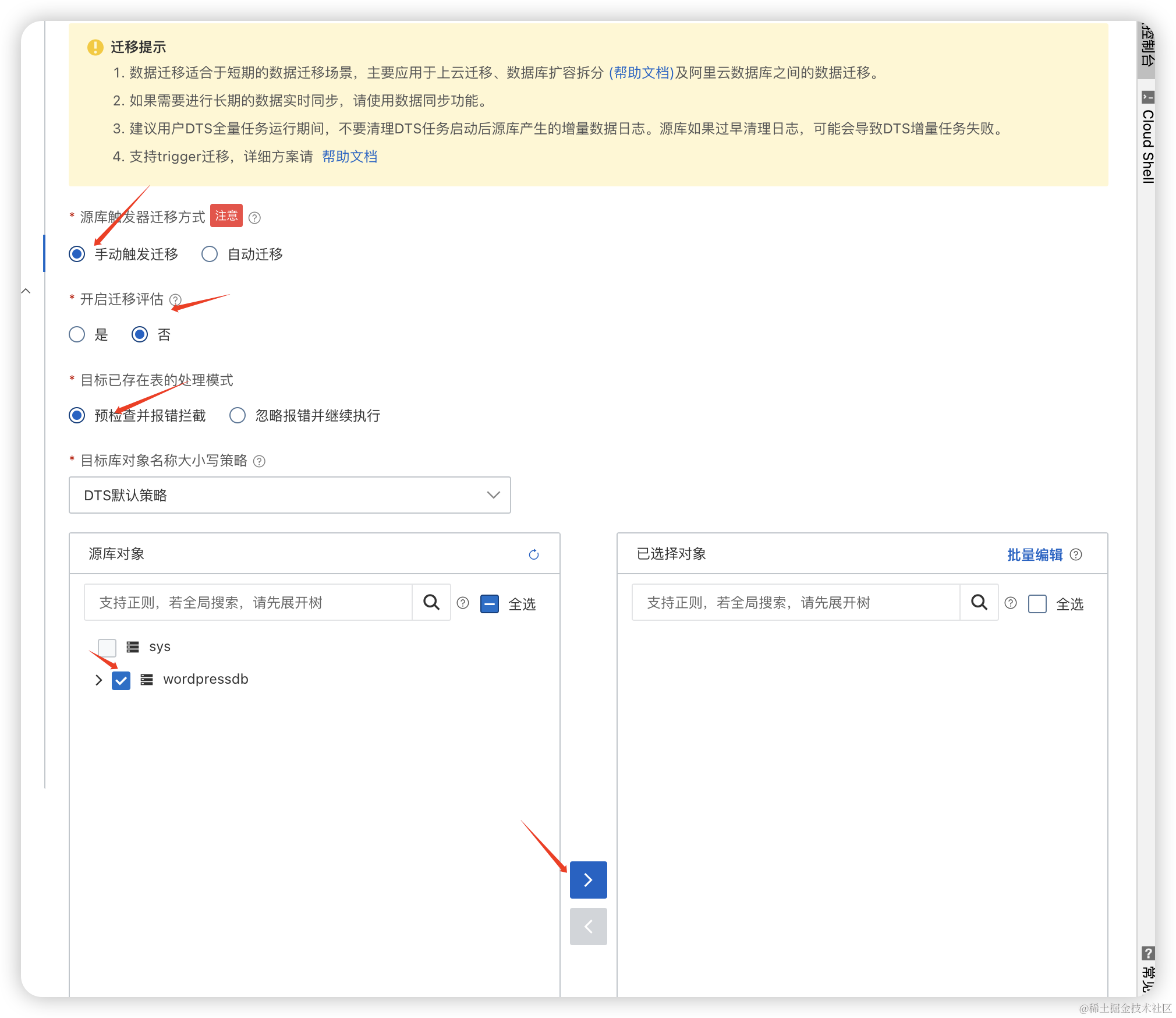 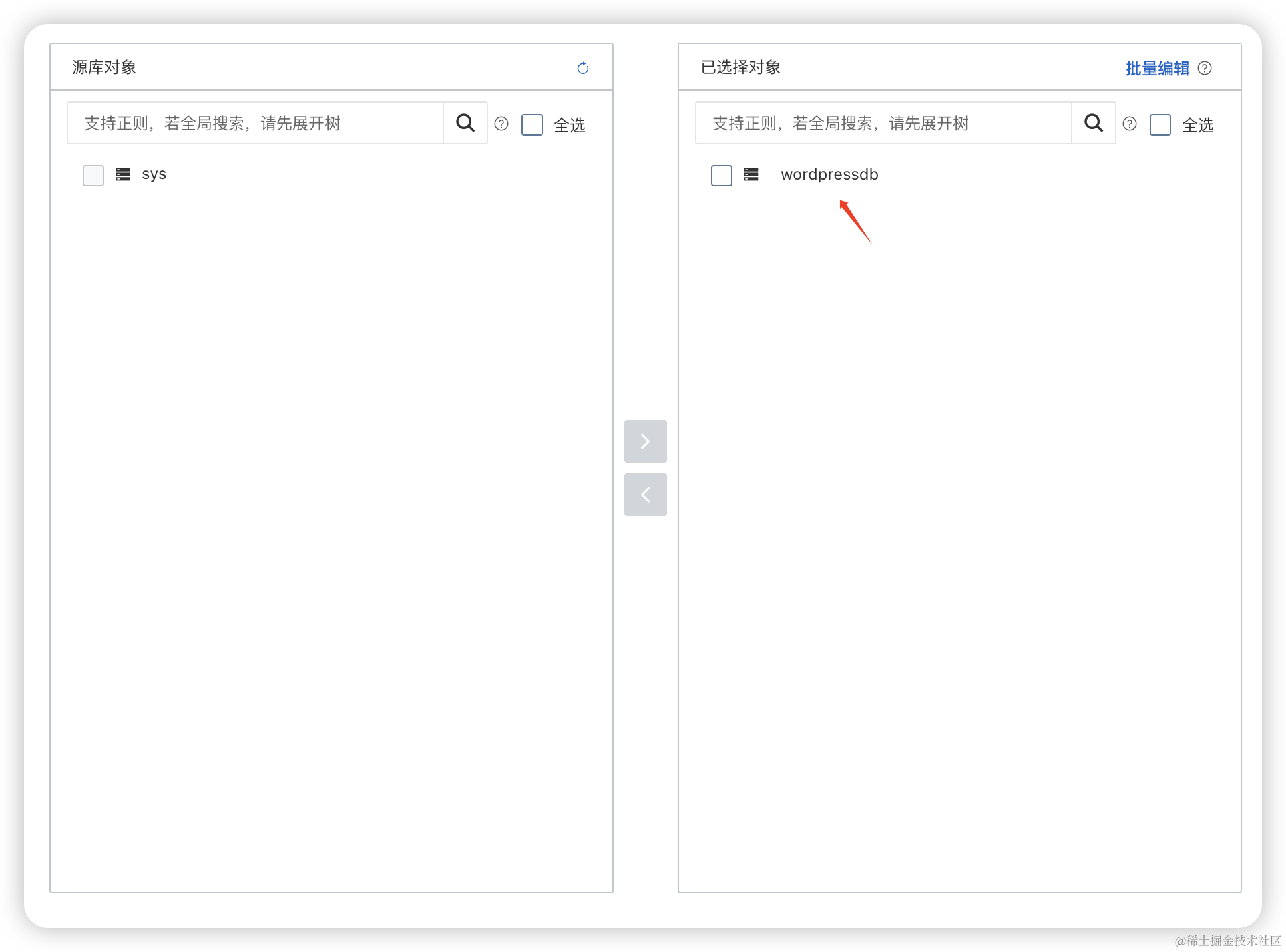 在高级配置区域,勾选全量校验、增量校验和结构校验, 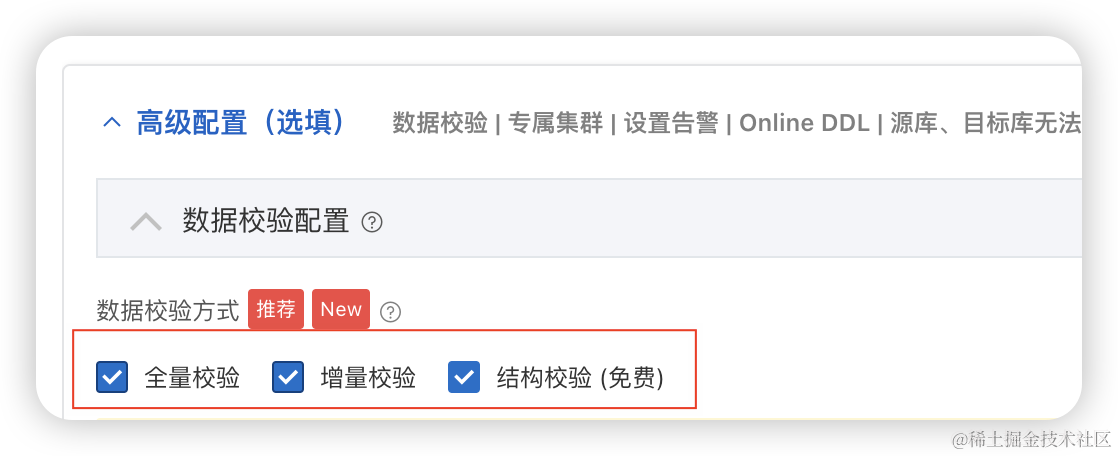 其他的默认。 拉到最底下。然后单击下一步保存任务并预检查。 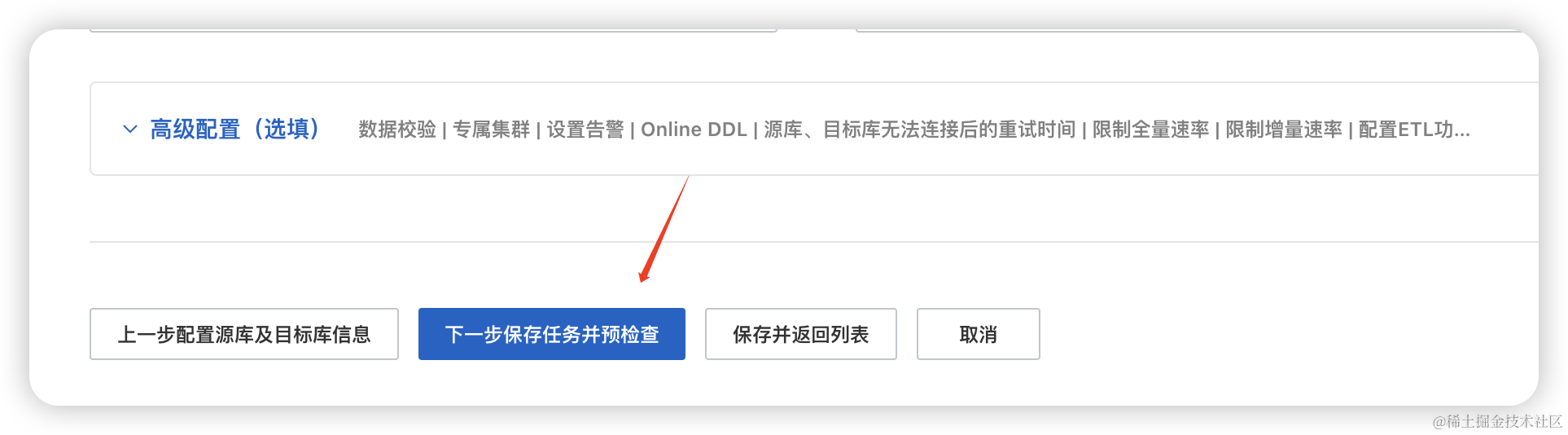 在预检查页面,预检查通过率达到100%后,单击下一步购买。 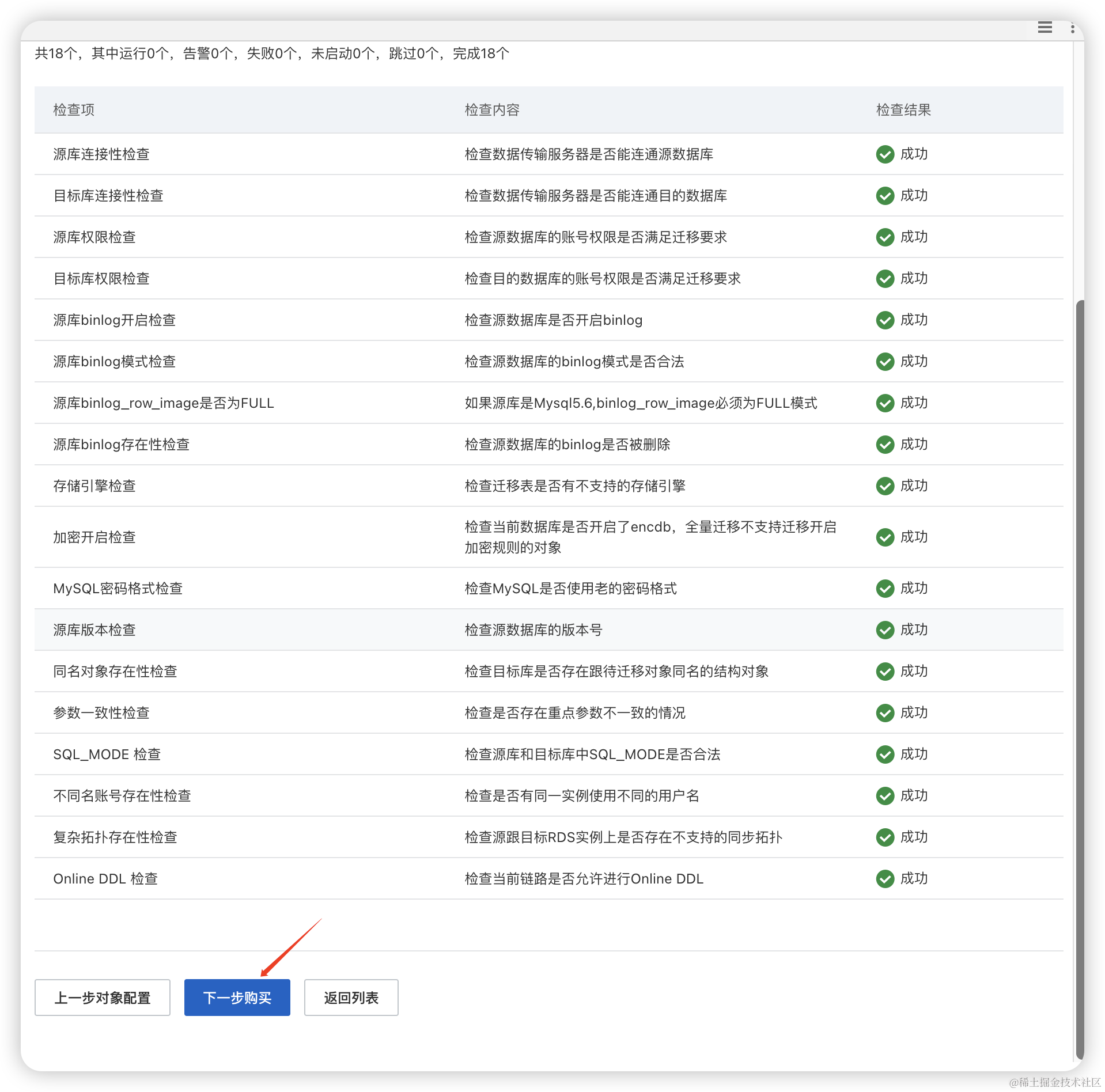 在购买页面,选择数据迁移实例的链路规格(本案例以small规格为例),阅读并选中 《数据传输(按量付费)服务条款》 ,单击购买并启动。 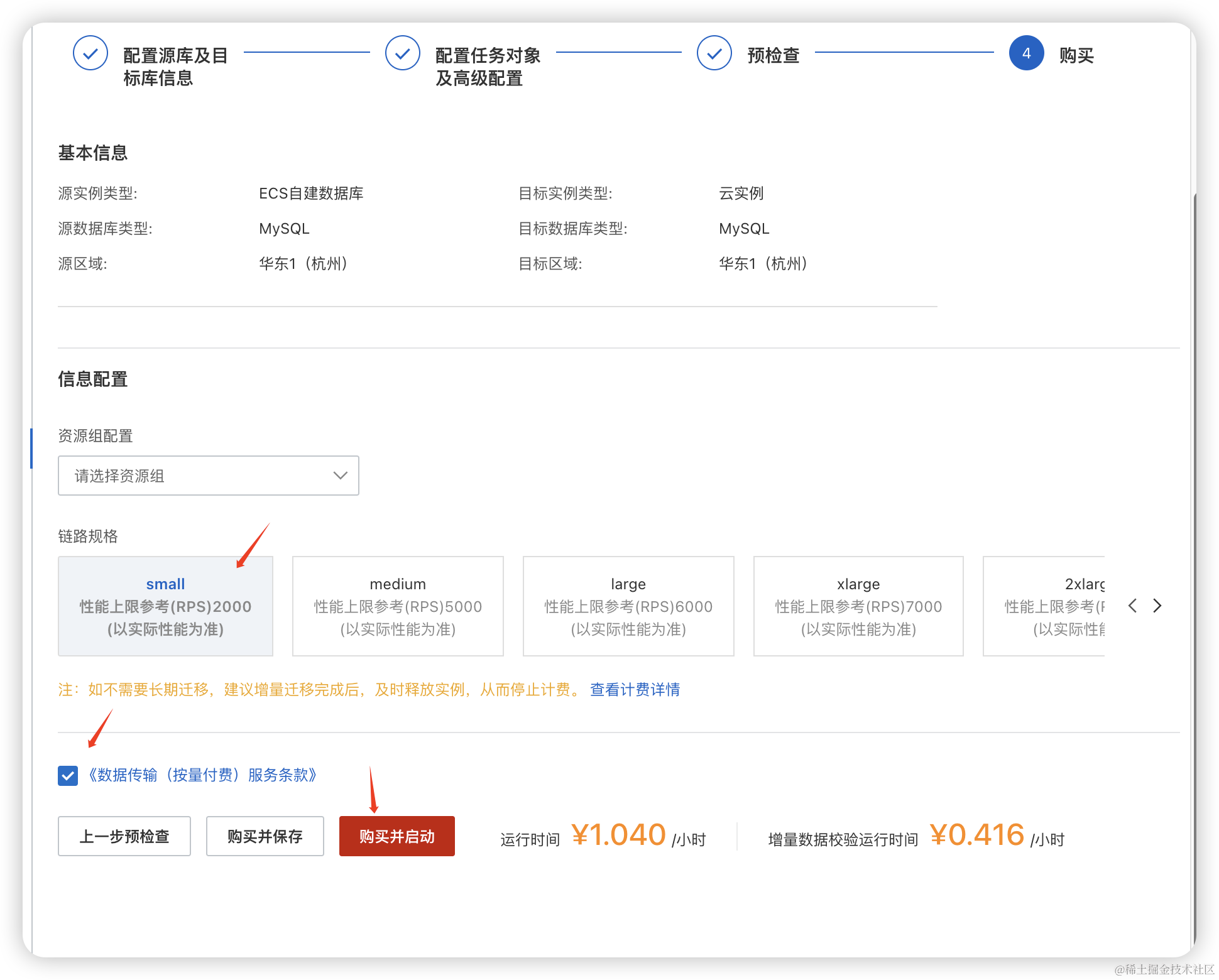 迁移任务正式开始。 在数据迁移页面,单击迁移任务ID,可以查看具体进度。 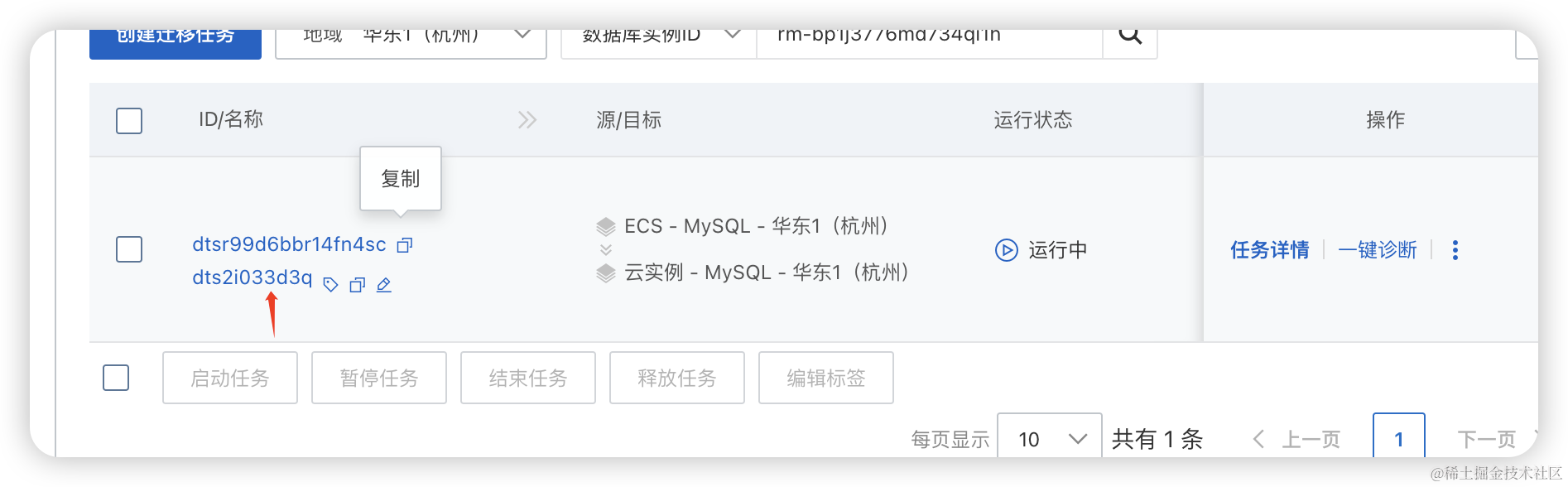 要等一会。 当您看到如下界面,表示存量数据已迁移完成,增量数据会实时同步。此时您可以进入下一步,验证RDS里的数据。 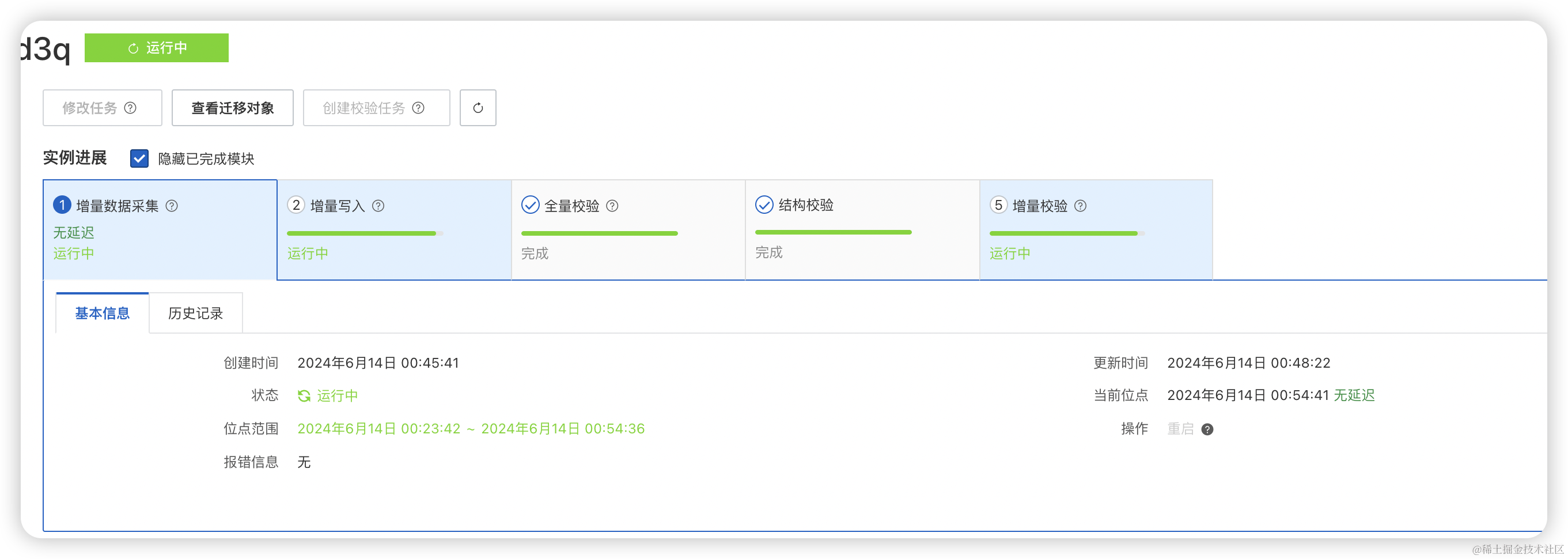 4.1 验证RDS数据在云产品资源列表的云数据库RDS实例区域,单击登录 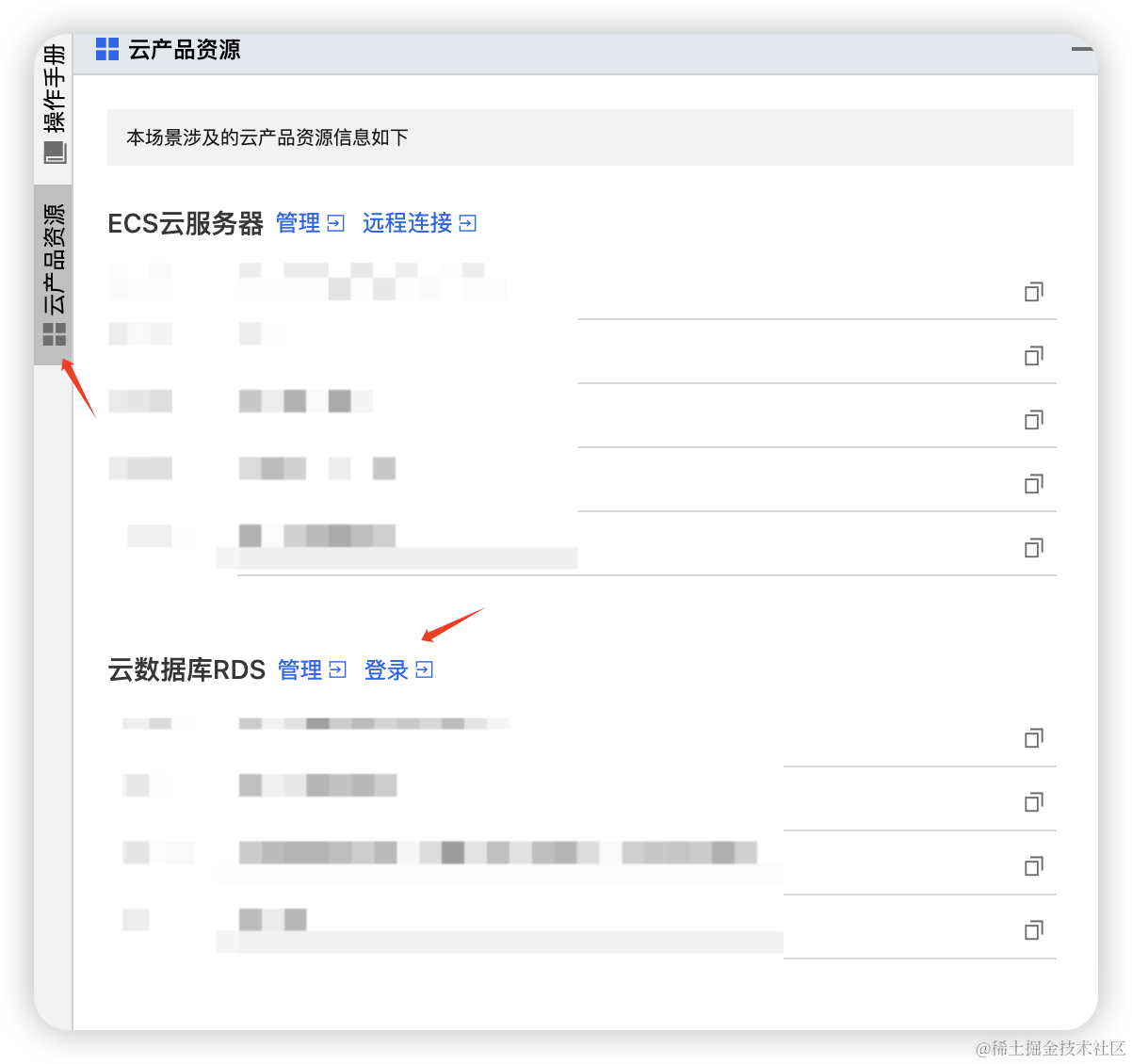 在登录实例对话框中,填写RDS高权限数据库账号和密码,然后单击登录。 数据库账号:dbuser 密码:上面重置的密码。 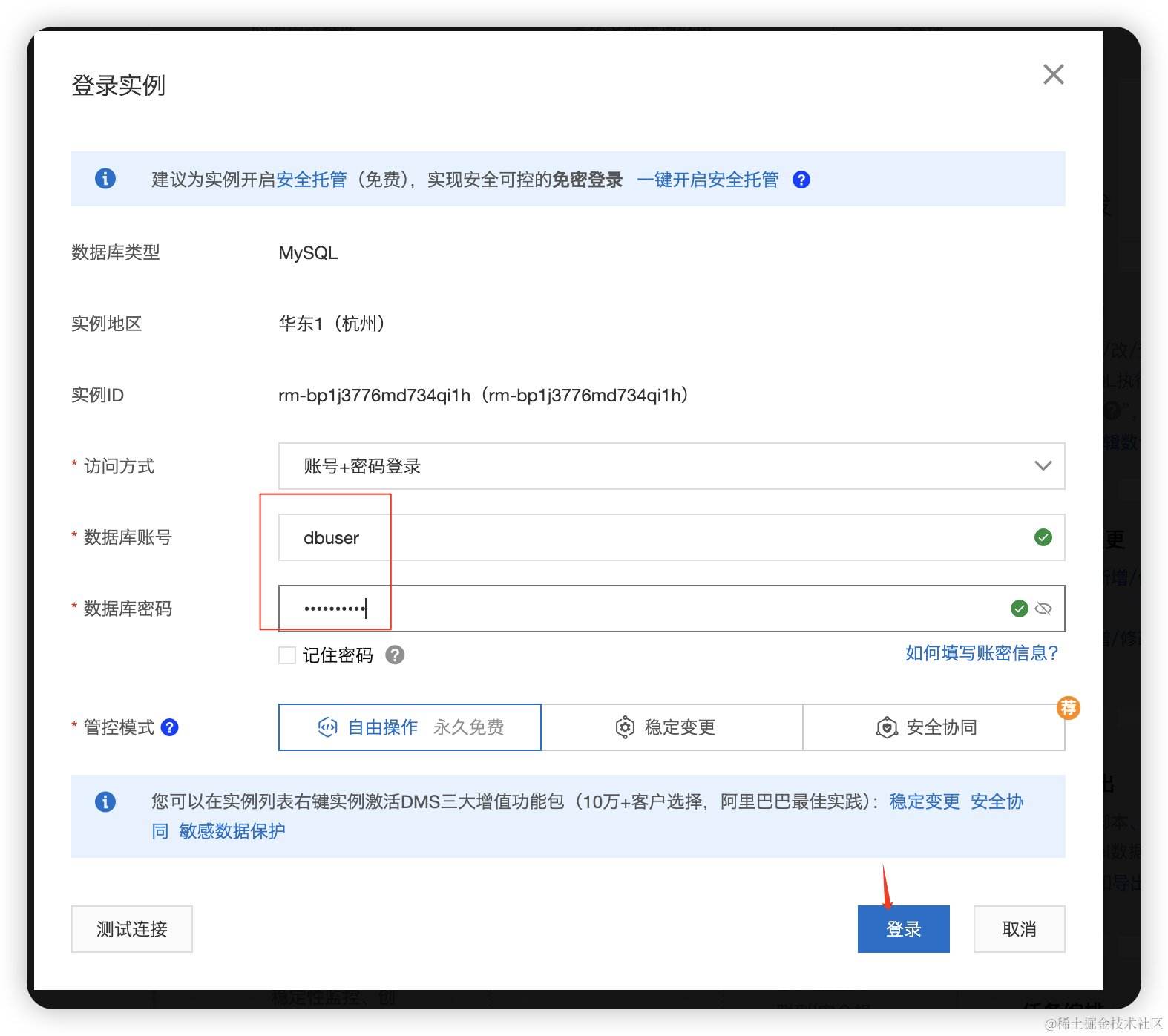 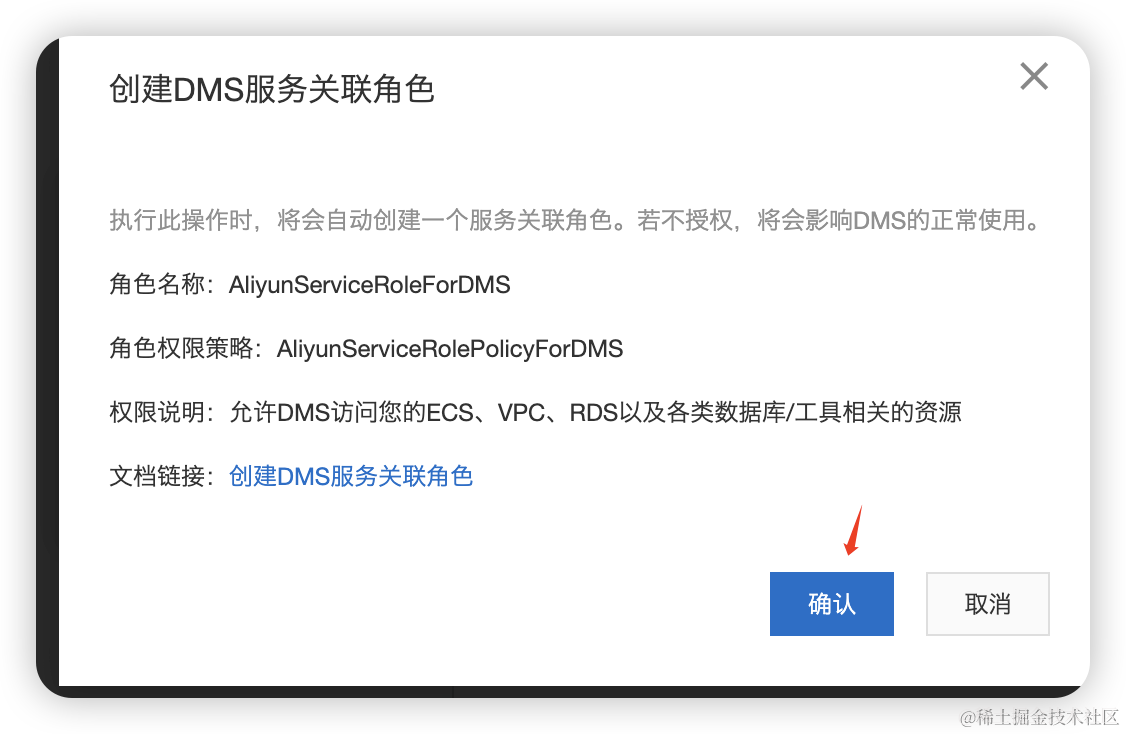 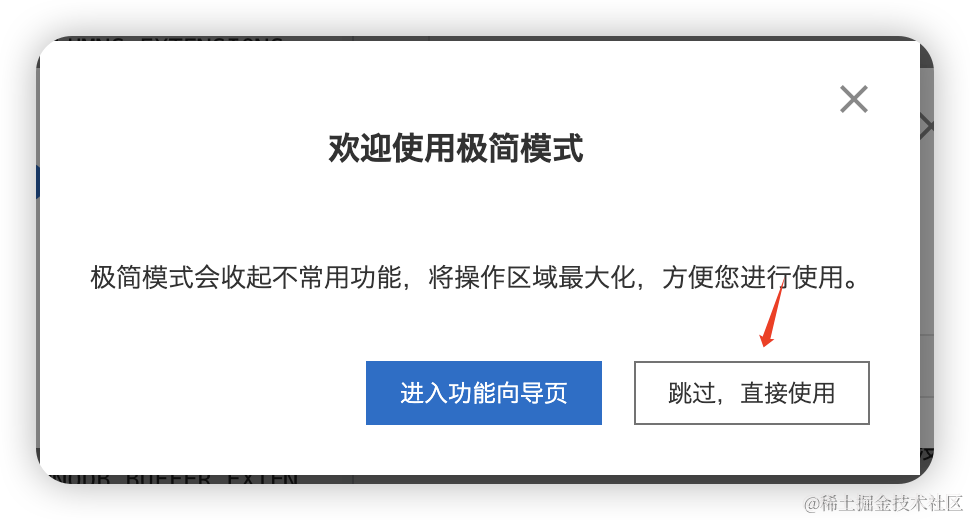 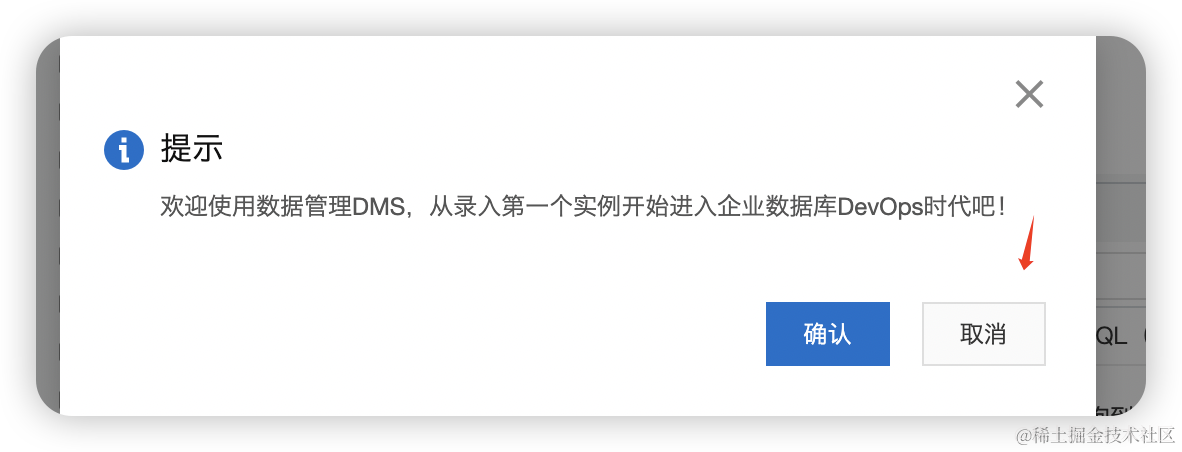 验证全量数据。 在SQLConsole窗口,在左侧选择数据库实例>已登录实例> ,双击目标数据库名称wordpressdb,可以看到自建数据库所有库、表数据已经完成迁移。 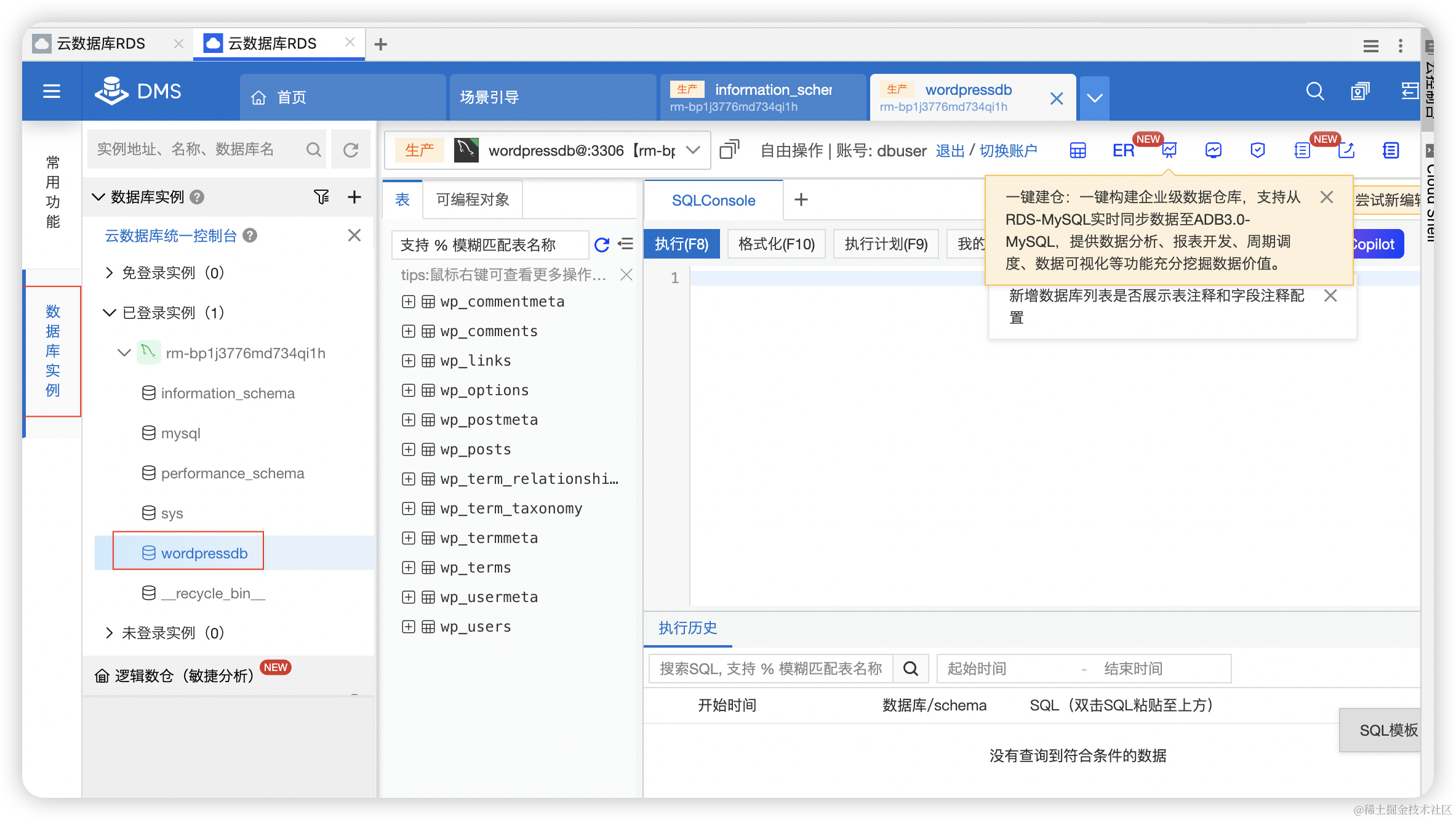 验证增量数据。
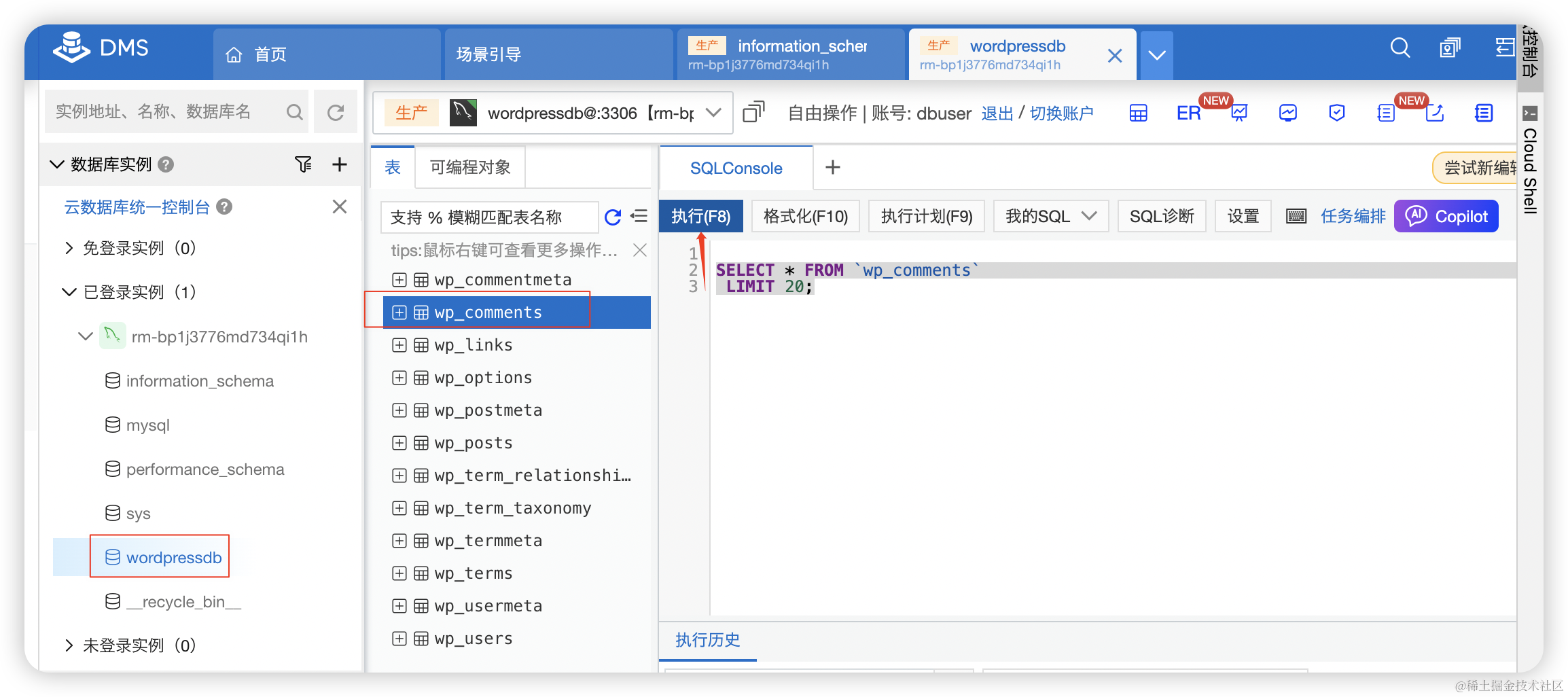 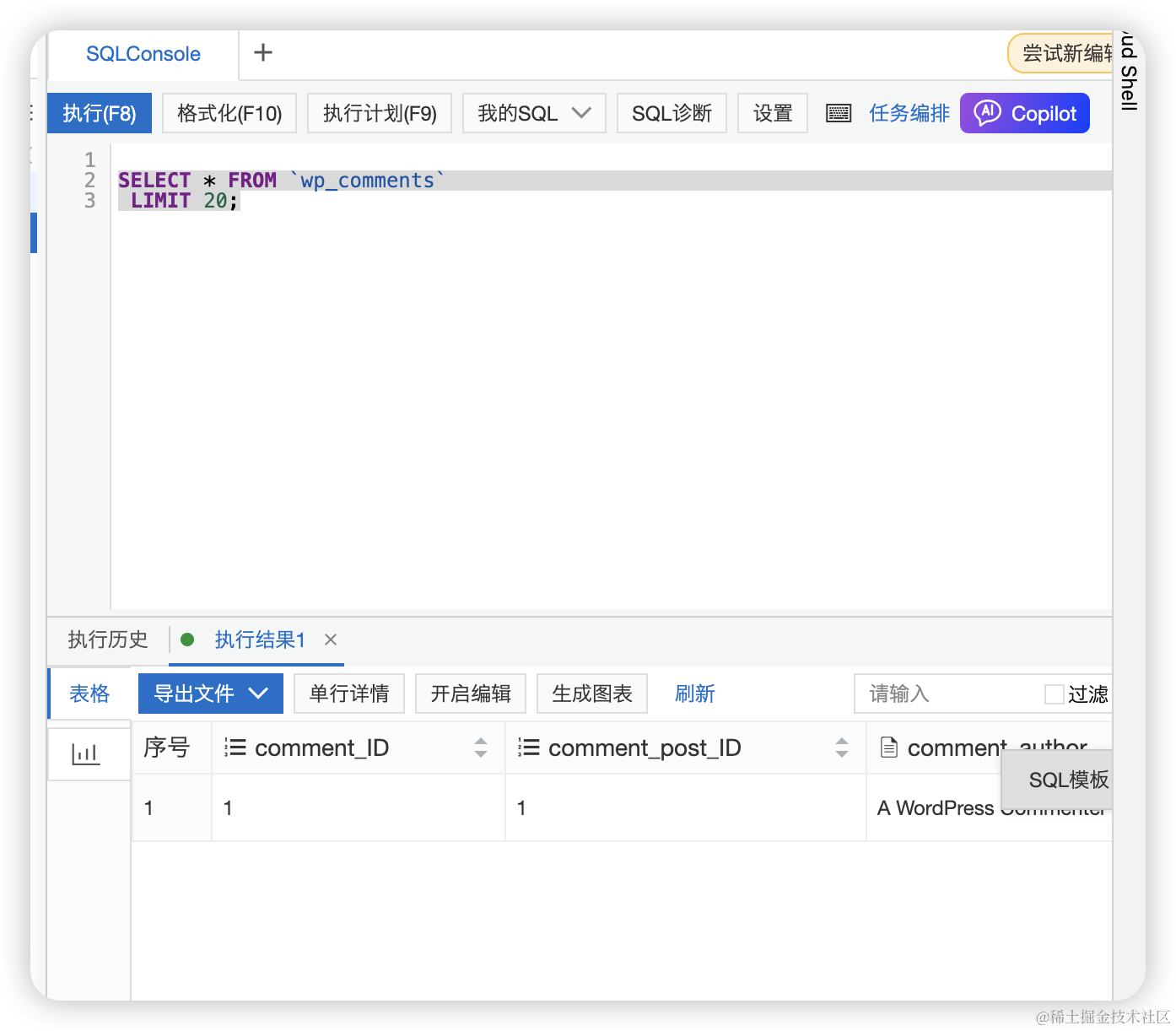 在浏览器地址栏中,输入http://ECS``实例公网IP/wp-login.php,访问WordPress网站。 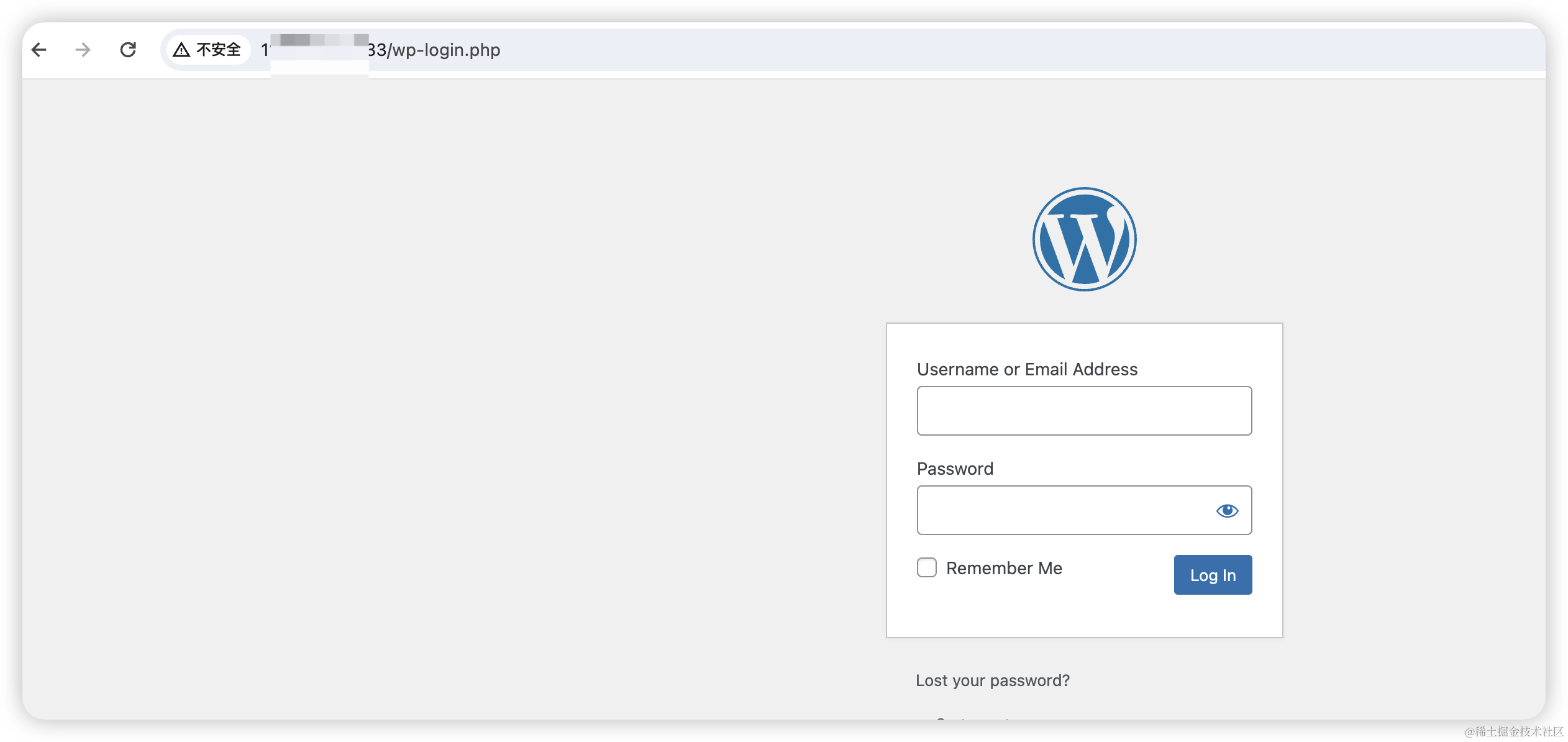 root root123456789!123456789 登录成功的样子 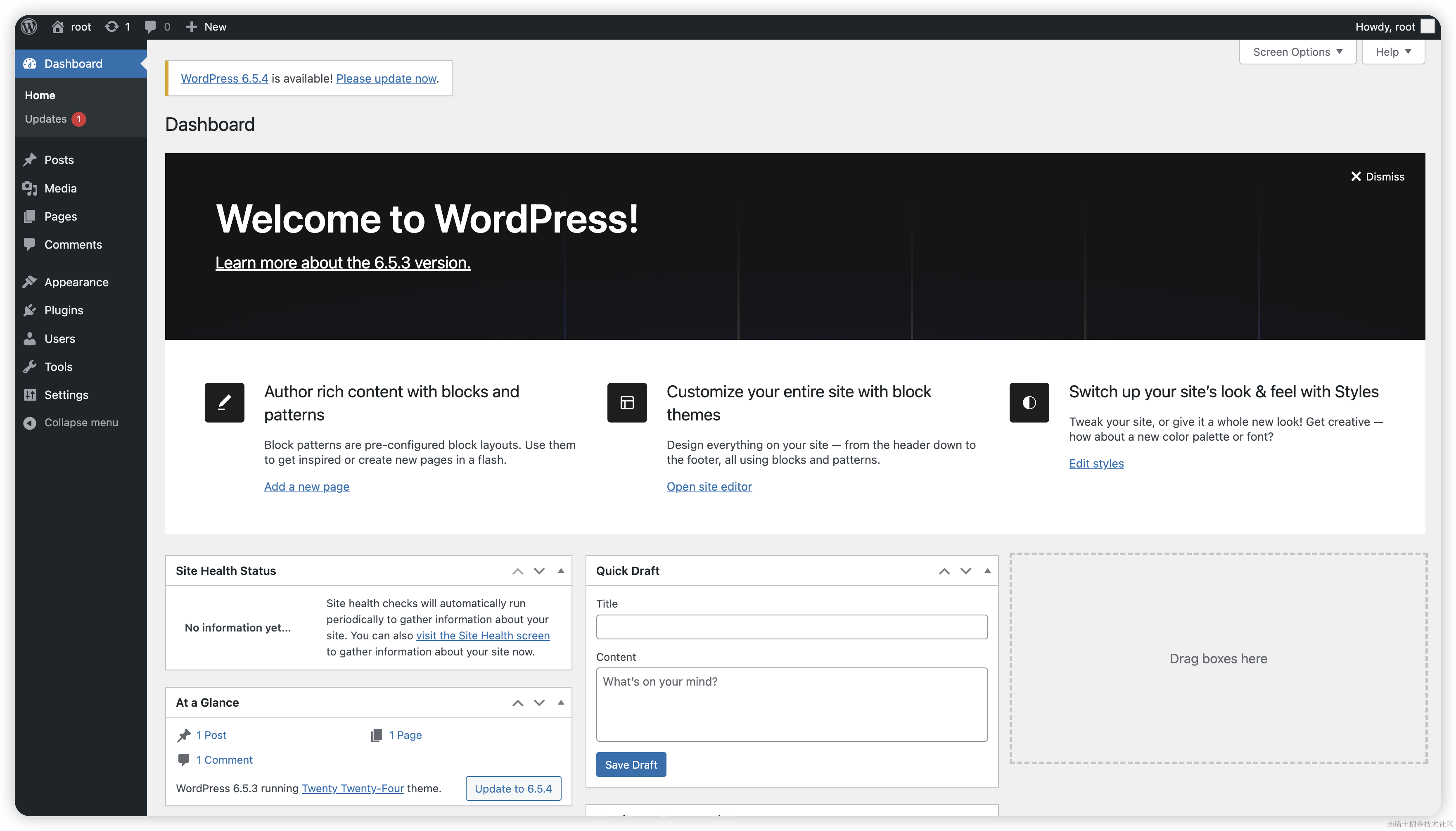 在左侧导航栏中,单击Comments,在其中一条评论下单击Reply,输入内容增加一条评论,然后单击Reply。 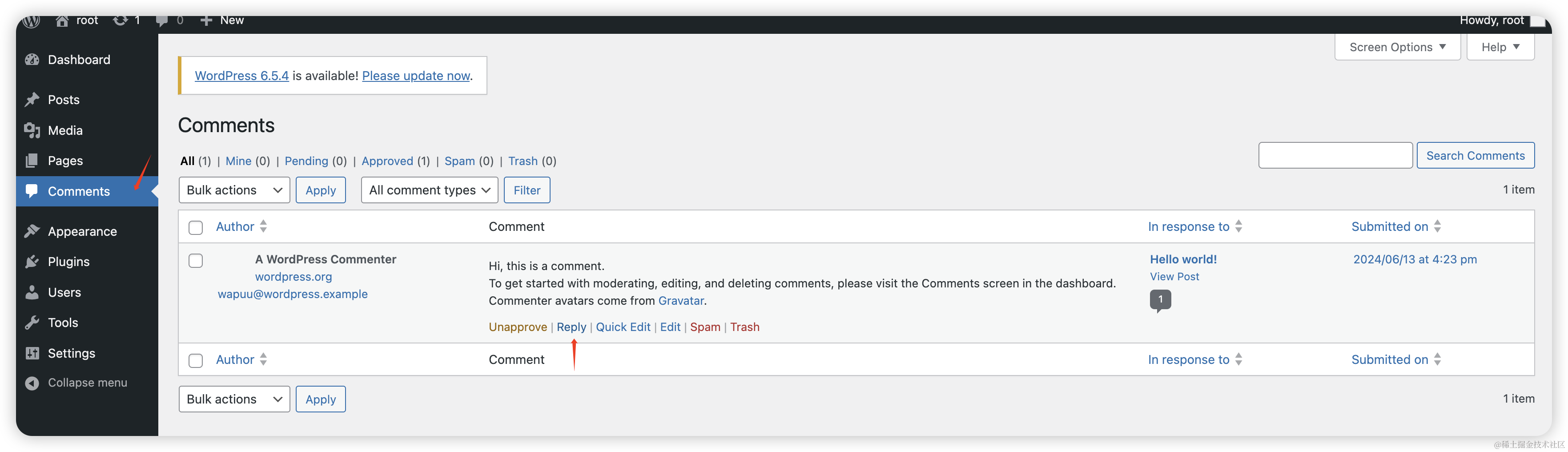 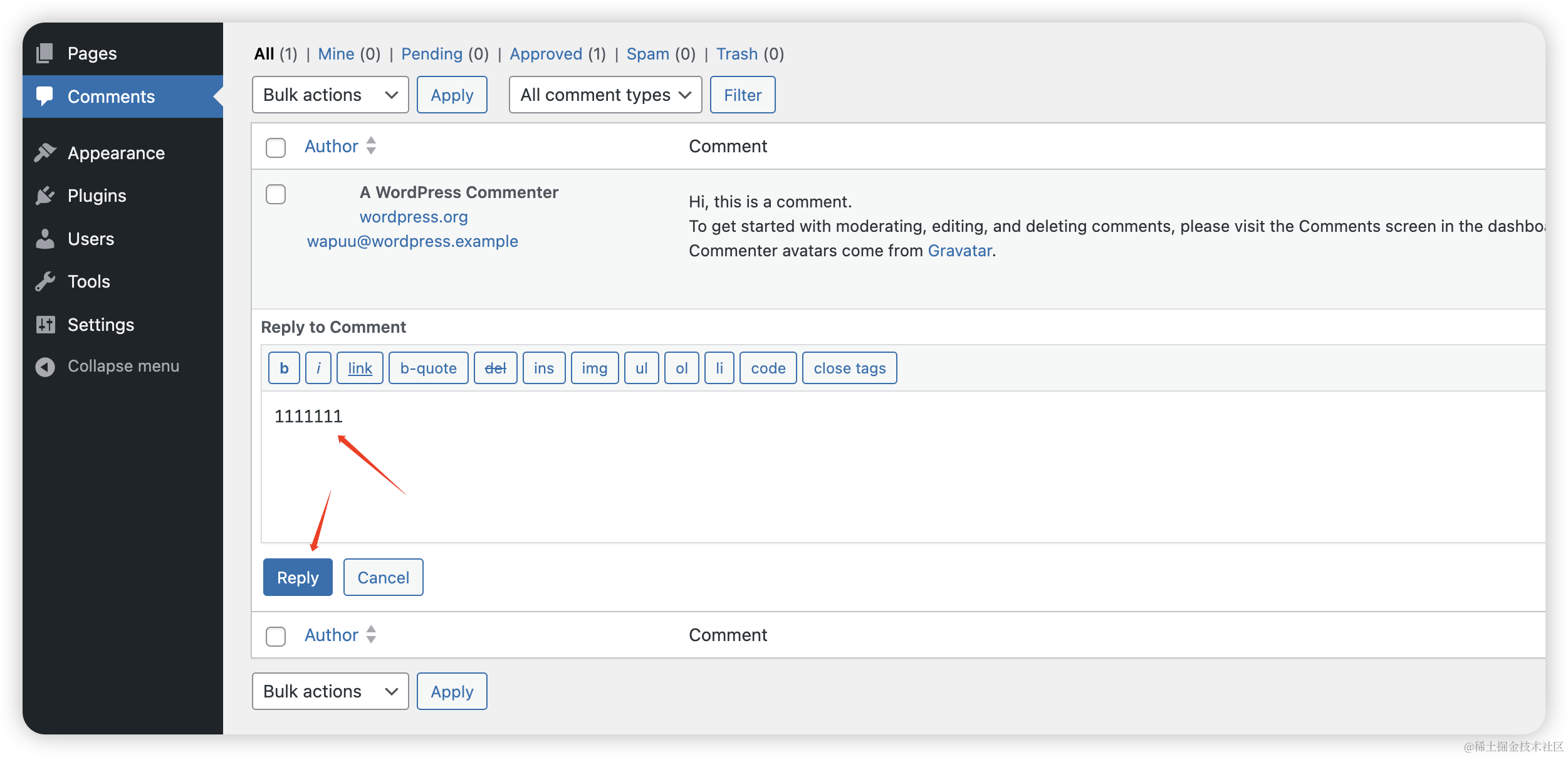 返回如下页面,表示已在网站中添加添加一条评论。 结尾☁️ 看到这里了还不给博主扣个:  免责声明:本内容来源于网络,如果侵犯了您的权益,请联系站长,我们会及时删除侵权内容,谢谢合作! |
